Sony PCG-SR21K Manuel utilisateur
Ci-dessous, vous trouverez de brèves informations pour PCG-SR21K. Ce manuel décrit l'utilisation des composants standard, le branchement de périphériques, les options d'aide disponibles, les précautions d’emploi et les caractéristiques techniques. Profitez de performances exceptionnelles, d'une mobilité accrue et de fonctionnalités multimédia avec votre nouvel ordinateur portable VAIO.
PDF
Télécharger
Document
N Manuel d'utilisation de l'ordinateur portable Sony PCG-SR21K Manuel d’utilisation de l’ordinateur portable Sony Commencez par lire ce document ! n N 2 Commencez par lire ce document ! Important © 2001 Sony Corporation. Tous droits réservés. Aucune partie du présent manuel et des logiciels qu’il décrit ne peut être reproduite, traduite ou convertie en langage machine sans une autorisation écrite préalable. Sony Corporation n’offre aucune garantie quant au présent manuel, aux logiciels ou aux informations qu’ils contiennent, et exclut toute garantie implicite, de commerciabilité ou d’aptitude à un usage particulier découlant de ce manuel, des logiciels ou d’informations de même nature. En aucun cas, Sony Corporation ne sera tenue responsable de préjudices fortuits, induits ou spéciaux, qu’ils soient d’origine délictuelle ou contractuelle, ou qu’ils découlent directement ou indirectement du présent manuel, des logiciels ou des informations qu’ils contiennent ou auxquelles ils font allusion. Sony Corporation se réserve le droit de modifier le présent manuel ou les informations qu’il contient à tout moment et sans préavis. Les logiciels décrits dans ce manuel sont régis par un accord de licence utilisateur distinct. Sony, DVgate, i.LINK TM et le logo i.LINK, JogDialTM , PictureGear, Memory StickTM et le logo Memory Stick, VAIO et le logo VAIO logo sont des marques commerciales de Sony Corporation. i.LINK™ englobe les normes IEEE 1394-1995 et leurs révisions. Microsoft, Windows et le logo Windows, Windows Media et Outlook sont des marques commerciales, déposées ou non, de Microsoft Corporation aux États-Unis et dans d’autres pays. Adobe® , Adobe® Acrobat® Reader, Adobe® Premiere® sont des marques commerciales de Adobe Systems Incorporated. QuickTime et le logo QuickTime sont des marques commerciales utilisées sous license. QuickTime est une marque déposée aux ÉtatsUnis et dans d’autres pays. RealPlayer est une marque commerciale, déposée ou non, de RealNetworks, inc aux États-Unis et dans d’autres pays. PowerPanel est une marque commerciale de U.S. Phoenix Technologies Corporation. VirusScan est une marque commerciale de Network Associates Corporation. Tous les autres noms de systèmes, de produits et de services sont des marques commerciales de leurs propriétaires respectifs. Les symboles ™ or ® n’apparaissent pas dans ce manuel. Manuel d’utilisation de l’ordinateur portable Sony Commencez par lire ce document ! n N 3 Les caractéristiques techniques sont susceptibles de modifications sans préavis. En tant que partenaire d’ENERGY STAR, Sony atteste que son produit répond aux recommandations d’ENERGY STAR en matière d’économie d’énergie. Le programme international d’ENERGY STAR relatif aux équipements de bureau (International ENERGY STAR Office Equipment Program) vise à promouvoir l’utilisation d’ordinateurs et d’équipements de bureau à faible consommation d’énergie. Ce programme encourage la mise au point et la diffusion de produits dont les fonctions permettent de réduire efficacement la consommation d’énergie. Il s’agit d’un système ouvert auquel les entreprises sont libres d’adhérer. Les produits visés par ce programme sont des équipements de bureau tels qu’ordinateurs, écrans, imprimantes, fax et copieurs. Les normes et logos de ce programme sont communs à tous les pays participants. ENERGY STAR est une marque déposée aux États-Unis. Manuel d’utilisation de l’ordinateur portable Sony Commencez par lire ce document ! n N 4 Consignes de sécurité Numéros d'identification Les numéros de modèle et de série figurent à la base de votre ordinateur portable Sony. Inscrivez le numéro de série dans l’espace réservé à cet effet ci-dessous. Communiquez les numéros de modèle et de série chaque fois que vous appelez VAIO-Link. . Numéro de série :________________________ Numéro de modèle : PCG -3316 Avertissements Général L’ouverture de l’ordinateur, quelle qu’en soit la raison, vous expose à des risques non couverts par la garantie. Pour prévenir tout risque de décharge électrique, abstenez-vous d’ouvrir le boîtier de l’ordinateur. Ne confiez son entretien qu’à une personne qualifiée. Pour prévenir tout risque d’incendie ou d’électrocution, préservez votre portable VAIO de la pluie et de l’humidité. Évitez d’utiliser le modem pendant les orages. Pour signaler une fuite de gaz, ne vous servez ni du modem ni d’un téléphone installé à proximité de la fuite. Avant de remplacer la batterie auxiliaire, prenez contact avec votre centre de services SONY. Manuel d’utilisation de l’ordinateur portable Sony Commencez par lire ce document ! n N 5 Audio/vidéo L’installation de l’ordinateur à proximité d’un équipement émettant des radiations électromagnétiques peut provoquer des distorsions sonores et visuelles. Connectivité Ne procédez jamais à l’installation d’un modem ou au raccordement d’un téléphone pendant un orage. N’installez jamais de prises téléphoniques dans un endroit humide, à moins qu’elles soient spécialement conçues à cet effet. Installez ou manipulez toujours une ligne téléphonique avec précaution. N’utilisez l’ordinateur portable qu’avec l’adaptateur secteur fourni par Sony. Pour déconnecter complètement l’ordinateur de l’alimentation secteur, débranchez l’adaptateur secteur. Veillez à ce que la prise secteur soit d’un accès aisé. Ne touchez jamais des bornes ou câbles téléphoniques non isolés, à moins que la ligne téléphonique ait été débranchée du réseau. CD-ROM L’utilisation des instruments optiques fournis avec votre ordinateur portable n’est pas sans risque pour les yeux. Il est déconseillé d’ouvrir le boîtier car le faisceau laser est dangereux pour les yeux. Ne confiez son entretien qu’à une personne qualifiée. Manuel d’utilisation de l’ordinateur portable Sony Commencez par lire ce document ! n N 6 Réglementations Ce produit est conforme aux directives européennes suivantes : 73/23/CEE (Basse tension) 89/336/CEE, 92/31/CEE (CEM) 93/68/CEE (Marquage CE) 1999/5/CE (Équipements hertziens et équipements terminaux de télécommunication) Cet appareil est conforme aux normes EN 55022 Classe B et EN 50082-1, limitant l’emploi dans les environnements résidentiel, professionnel et industriel léger. Cet appareil a été testé et déclaré conforme aux limites de la directive CEM lors de l’utilisation de câbles de liaison de moins de trois mètres. Le lecteur de CD-ROM/DVD-ROM (selon le modèle) est un APPAREIL À LASER DE CLASSE 1 conforme au standard de sécurité EN 608251. La réparation et la maintenance du lecteur doivent être confiées à des techniciens agréés par Sony. Une mauvaise manipulation et une réparation mal effectuée peuvent s’avérer dangereuses. CLASS 1 LASER PRODUCT TO EN 60825-1 Manuel d’utilisation de l’ordinateur portable Sony Commencez par lire ce document ! n N 7 Élimination des batteries usagées Ne jamais manipuler une batterie lithium ion qui est endommagée ou présente une fuite. Conformez-vous à la législation en vigueur dans votre région pour éliminer les batteries usagées. L’installation d’une batterie inadaptée dans l’ordinateur peut provoquer une explosion. Utilisez exclusivement des batteries de type identique ou équivalent à celui recommandé par Sony. La mise au rebut des batteries usagées doit s’effectuer conformément aux instructions du fabricant. Une batterie endommagée peut provoquer un incendie ou des brûlures chimiques. Il ne faut donc pas essayer de la démonter, la porter à une température supérieure à 100°C ni la brûler. Conserver les batteries hors de portée des enfants. L’ordinateur est équipé d’une mémoire interne de secours. Pour en changer la batterie, veuillez contacter VAIO-Link : http://www.vaio-link.com Dans certains pays, il est interdit de jeter les batteries lithium ion avec les ordures ménagères ou dans les poubelles de bureau. En pareil cas, veuillez faire appel aux services publics de ramassage. Manuel d’utilisation de l’ordinateur portable Sony Bienvenue n N 8 Bienvenue Vous venez d’acquérir un ordinateur portable VAIO de Sony et nous vous en félicitons. Sony a combiné son savoir-faire en matière d’audio, de vidéo, d’informatique et de communications pour mettre à votre disposition un ordinateur personnel à la pointe de la technologie. Voici un aperçu des caractéristiques de votre ordinateur portable VAIO. Performances exceptionnelles - Votre PC est équipé d’un processeur rapide, d’un lecteur de DVDROM rapide et d’un modem interne. Mobilité - La batterie rechargeable vous assure des heures d’autonomie, sans alimentation secteur. Qualité audio et vidéo Sony - Un écran haute résolution LCD vous permet de profiter pleinement des applications multimédia, des jeux et des logiciels de divertissement les plus récents. Fonctionnalités multimédia - Utilisez les haut-parleurs pour écouter vos CD audio et vidéo. Interconnectivité - Votre ordinateur est doté de fonctionnalités Ethernet* et i.LINKTM. i.LINKTM est une interface numérique bidirectionnelle conçue pour l’échange de données. Windows® - Votre ordinateur intègre le dernier système d’exploitation de Microsoft. Communication - Accédez aux services en ligne les plus en vogue, envoyez et recevez du courrier électronique, explorez Internet... Assistance clientèle hors pair - En cas de problème, vous pouvez contacter VAIO-Link par Internet et par courrier électronique. http://www.vaio-link.com Avant de nous contacter, vous pouvez tenter de résoudre le problème en consultant le manuel d’utilisation ou les manuels et fichiers d’aide des périphériques et des logiciels. Manuel d’utilisation de l’ordinateur portable Sony Bienvenue n N 9 Documentation Les manuels d’utilisation sont fournis sous forme imprimée et en ligne sur un CD-ROM de documentation. Documentation papier Une brochure Mise en route où vous trouverez une brève description du contenu de votre boîte et certaines caractéristiques de votre ordinateur portable; Un Guide service client qui contient toutes les informations de base relatives à l’utilisation de votre ordinateur portable. Un Dépliant sur les réglementations relatives au modem. Les Conditions de garantie de votre ordinateur portable Sony. Documentation en ligne 1 Le Manuel d’utilisation de l’ordinateur portable Sony : 2 Le chapitre Utilisation de votre ordinateur portable VAIO décrit l’utilisation des composants standard de votre système. La section Branchement de périphériques explique comment ajouter des fonctionnalités à votre ordinateur en y connectant divers périphériques. La rubrique Assistance décrit les options d’aide disponibles et vous explique comment remédier aux problèmes courants. Le chapitre Précautions d’emploi vous donne quant à lui quelques conseils pour l’utilisation de votre ordinateur portable. Les caractéristiques techniques de l’ordinateur, des lecteurs et des accessoires sont décrites dans le chapitre Fiche technique. Consultez votre Guide des logiciels pour de plus amples informations sur les logiciels et applications Sony livrés avec votre ordinateur. Manuel d’utilisation de l’ordinateur portable Sony Bienvenue n N 10 La rubrique Description des logiciels présente brièvement les différentes fonctionnalités des logiciels pré-installés sur votre ordinateur. Le chapitre Personnalisation de votre ordinateur portable vous explique comment configurer le système et la gestion de l’alimentation. Pour connaître la procédure à suivre pour effectuer une réinstallation du système et des applications, référez-vous à la section Utilisation des CD-ROM de réinstallation. 3 Consultez les fichiers d’aide en ligne du logiciel que vous utilisez pour obtenir des informations détaillées sur les fonctionnalités et le dépannage. 4 Reportez-vous au manuel de Mise en route de Microsoft pour obtenir de plus amples informations sur Windows. Manuel d’utilisation de l’ordinateur portable Sony Bienvenue n N 11 Votre ordinateur portable et ses accessoires Sortez les éléments suivants du carton d’emballage : 1 Unité principale 6 Documentation 2 Batterie rechargeable 7 Adaptateur secteur 3 Adaptateur de moniteur 8 Cordon d’alimentation 4 Lecteur de CD-ROM 9 Adaptateur (spécifique à chaque pays) 5 CD-ROM de réinstallation 10 Cordon téléphonique Manuel d’utilisation de l’ordinateur portable Sony Bienvenue n N 12 Ergonomie Vous serez amené à utiliser votre ordinateur portable dans divers types d’environnements. Dans la mesure du possible, essayez d’observer les règles suivantes, aussi bien dans votre environnement de travail habituel que lors de vos déplacements : Position devant l’ordinateur – Veillez à placer l’ordinateur droit devant vous (1). Lorsque vous utilisez le clavier, le pavé tactile ou une souris externe, maintenez vos avant-bras à l’horizontale (2) et vos poignets dans une position neutre et confortable (3). Laissez les bras le long du corps. Prévoyez des pauses régulières lors de vos sessions de travail sur l’ordinateur. Une utilisation excessive de l’ordinateur peut provoquer la contraction des muscles et des tendons. Manuel d’utilisation de l’ordinateur portable Sony Bienvenue n N 13 Mobilier et position du corps – Installez-vous sur un siège muni d’un bon dossier. Réglez le niveau du siège de sorte que vos pieds reposent bien à plat sur le sol. Pour un meilleur confort, utilisez un reposepied. Asseyez-vous de façon détendue, tenez-vous droit et évitez de vous courber vers l’avant ou de vous incliner excessivement vers l’arrière. Inclinaison de l’écran – Modifiez l’inclinaison de l’écran jusqu’à ce que vous trouviez la position qui vous convient le mieux. Une orientation optimale de l’écran réduit la fatigue oculaire et musculaire. N’oubliez pas de régler également la luminosité de votre écran. Eclairage – Choisissez un emplacement où les fenêtres et l’éclairage ne produisent pas de reflets sur l’écran. Utilisez un éclairage indirect pour éviter la formation de points lumineux sur l’écran. Vous pouvez également réduire les reflets au moyen d’accessoires. Vous travaillerez plus confortablement et plus vite sous un bon éclairage. Positionnement du moniteur externe – Le moniteur externe doit être placé à une distance confortable pour les yeux. Assurez-vous que l’écran se trouve au niveau des yeux ou légèrement en dessous lorsque vous êtes assis devant le moniteur. Manuel d’utilisation de l’ordinateur portable Sony Utilisation de votre ordinateur n N 14 Utilisation de votre ordinateur Cette rubrique vous apprend à utiliser votre ordinateur ainsi que ses périphériques internes et externes. Identification des témoins lumineux et des ports Côté droit 1 Prise écouteurs (page 48) 5 Emplacement PC Card TM 2 Prise d’entrée de ligne/ microphone (page 49) 6 Port S400 i.LINK 3 Jog Dial (page 32) 7 Fiche pour ligne téléphonique 4 Bouton d’éjection de la carte PC Card (page 36) (page 36) (page 57) (page 42) Le câble téléphonique et ses connecteurs répondent aux conditions TNV (tension de réseau de télécommunication), conformément à la norme EN 60950. Manuel d’utilisation de l’ordinateur portable Sony Utilisation de votre ordinateur n N 15 Côté gauche 1 Prise d’alimentation secteur 2 Fente d’aération 3 Port moniteur (page 18) (page 45) 4 Port USB (page 50) 5 Emplacement Memory Stick™ (page 39) 6 Bouton d’éjection du Memory Stick™ (page 39) Le connecteur d’alimentation de l’adaptateur secteur et le cordon d’alimentation répondent aux conditions de tension dangereuse, conformément à la norme EN 60950. Tous les autres connecteurs de cet ordinateur répondent aux conditions SELV (tension de sécurité extra-basse), conformément à la norme EN 60950. Manuel d’utilisation de l’ordinateur portable Sony Utilisation de votre ordinateur n N 16 Face avant 1 Témoin d’alimentation (page 29) 9 Écran LCD 2 Témoin de batterie (page 29) 10 Étiquette d’identification 3 Indicateur Memory StickTM (page 29) 11 Clavier (page 26) 4 Témoin de disque dur (page 29) 12 Pavé tactile (page 31) 5 Témoin de verrouillage du pavé (page 29) numérique 13 Interrupteur marche/arrêt (page 23) 6 Témoin de verrouillage des majuscules (page 29) 14 Boutons gauche/droit (page 31) 7 Témoin de verrouillage du défilement (page 29) 15 Haut-parleurs (page 48) 8 Microphone interne (page 49) (page 30) Une fente d’aération se trouve juste à côté de l’interrupteur marche/arrêt. Veillez à ne pas l’obstruer lorsque votre ordinateur est sous tension. Manuel d’utilisation de l’ordinateur portable Sony Utilisation de votre ordinateur n N 17 Face arrière 1 Port de batterie (page 19) Panneau inférieur 1 Glissière de verrouillage de la batterie (page 19) 2 Glissière de déverrouillage de la batterie (page 19) 3 Fente d’aération Manuel d’utilisation de l’ordinateur portable Sony Utilisation de votre ordinateur n N 18 Connexion d'une source d'alimentation Vous avez le choix entre deux types de sources d’alimentation : secteur ou batterie rechargeable. Utilisation de l'adaptateur secteur Si vous utilisez l’adaptateur secteur, procédez comme suit : 1 Branchez le câble de l’adaptateur secteur (1) sur la prise d’alimentation secteur (2) de l’ordinateur. 2 Connectez l’une des extrémités du cordon d’alimentation (3) à l’adaptateur secteur. 3 Insérez l’autre extrémité du cordon d’alimentation dans une prise secteur. N’utilisez l’ordinateur portable qu’avec l’adaptateur secteur fourni par Sony. Pour déconnecter complètement l’ordinateur de l’alimentation secteur, débranchez l’adaptateur. Veillez à ce que la prise secteur soit d’un accès aisé. Manuel d’utilisation de l’ordinateur portable Sony Utilisation de votre ordinateur n N 19 Utilisation de la batterie Vous avez la possibilité d’utiliser une batterie comme source d’alimentation. La batterie fournie avec votre ordinateur n’est pas complètement chargée. Insertion de la batterie Pour insérer la batterie, procédez comme suit : 1 Placez la glissière de verrouillage (1), située à la base de l’ordinateur, en position de Déverrouillage (UNLOCK). 2 Alignez les rainures (2) et les tenons de la batterie (3) sur les tenons et encoches situés au dos de l’ordinateur. Poussez la batterie jusqu’à ce qu’elle s’encliquète. 3 Amenez la glissière de verrouillage sur la position de Verrouillage (LOCK) pour fixer la batterie sur l’ordinateur. Lorsque l’ordinateur est directement raccordé au secteur et qu’une batterie est insérée dans le logement de la batterie, le système est alimenté par la prise secteur. ! Assurez-vous que le capot de l’ordinateur est fermé avant d’insérer la batterie. Manuel d’utilisation de l’ordinateur portable Sony Utilisation de votre ordinateur n N 20 Chargement de la batterie Pour charger la batterie, procédez comme suit : 1 Connectez l’adaptateur secteur à l’ordinateur. 2 Installez la batterie. L’ordinateur charge automatiquement la batterie (1) - le témoin de batterie (2) émet un double clignotement pendant toute la durée de la charge. Lorsque la batterie est chargée à 85 %, le témoin s’éteint. Ce processus dure environ deux heures et demie. Pour charger complètement la batterie, il faut compter une heure supplémentaire. État du témoin lumineux de la batterie Signification Allumé L’ordinateur est alimenté par la batterie. Simple clignotement La batterie est presque déchargée. Double clignotement La batterie est en cours de charge. Éteint L’ordinateur utilise l’alimentation secteur. Manuel d’utilisation de l’ordinateur portable Sony Utilisation de votre ordinateur n N 21 Les témoins de batterie et d’alimentation clignotent tous deux lorsque la batterie est presque déchargée. Laissez la batterie dans l’ordinateur lorsque ce dernier est directement connecté à l’alimentation secteur. Le chargement de la batterie se poursuit pendant l’utilisation de l’ordinateur. Si le niveau de charge de la batterie tombe au-dessous de 10 %, vous devez brancher l’adaptateur secteur pour recharger la batterie ou éteindre l’ordinateur et insérer une batterie complètement chargée. Vous pouvez prolonger la durée de vie d’une batterie en modifiant les modes de gestion de l’alimentation dans l’utilitaire PowerPanel. La batterie fournie avec votre ordinateur est une batterie lithium ion rechargeable. La recharge d’une batterie partiellement déchargée n’affecte en rien sa longévité. Lorsque vous utilisez une batterie comme source d’alimentation, le témoin de batterie s’allume. Lorsque la batterie est presque déchargée, il se met à clignoter. Retrait de la batterie Pour extraire la batterie, procédez comme suit : 1 Eteignez l’ordinateur et fermez le volet. 2 Faites coulisser la glissière de verrouillage (1) pour l’amener sur la position Déverrouillage. 3 Faites coulisser la glissière de déverrouillage (2) pour l’amener sur la position Déverrouillage et dégagez la batterie de l’ordinateur. Manuel d’utilisation de l’ordinateur portable Sony Utilisation de votre ordinateur n N 22 Vous pouvez retirer la batterie sans éteindre l’ordinateur lorsqu’il est branché au secteur à l’aide de l’adaptateur secteur. Veillez à fermer le capot de l’ordinateur avant de retirer la batterie. Le fait de retirer la batterie lorsque l’ordinateur est allumé et non branché à l’adaptateur secteur ou lorsqu’il est en mode Suspension système peut entraîner la perte de données. Manuel d’utilisation de l’ordinateur portable Sony Utilisation de votre ordinateur n N 23 Démarrage de votre ordinateur portable Pour démarrer votre ordinateur, procédez comme suit : 1 Faites coulisser la glissière de verrouillage de l’écran LCD (1) dans le sens indiqué par la flèche et soulevez le capot de l’ordinateur. 2 Glissez vers vous l’interrupteur marche/arrêt (2) de l’ordinateur jusqu’à ce que le témoin lumineux vert (3) s’allume. 3 Si nécessaire, enfoncez les touches Fn+F5 pour régler la luminosité de l’écran LCD. Pour accroître la luminosité, servez-vous des touches de navigation haut ou droite. Pour la réduire, servez-vous des touches de navigation bas ou gauche. Si vous maintenez l’interrupteur marche/arrêt en position de marche pendant plus de quatre secondes, l’ordinateur s’éteint. Manuel d’utilisation de l’ordinateur portable Sony Utilisation de votre ordinateur n N 24 Arrêt de votre ordinateur portable Il est important que vous arrêtiez correctement votre ordinateur afin de ne pas perdre les données qui n’ont pas été sauvegardées. Pour arrêter votre ordinateur, procédez comme suit : 1 Cliquez sur le bouton Démarrer dans la Barre des tâches de Windows®. 2 Cliquez sur Arrêter. La boîte de dialogue Arrêt de Windows s’affiche à l’écran. 3 Sélectionnez Arrêter... 4 Cliquez sur OK. 5 Attendez que votre ordinateur s’éteigne automatiquement. Le témoin d’alimentation s’éteint. Eteignez les périphériques connectés à votre ordinateur. 6 Si un message vous y invite, enregistrez vos documents. Si vous ne parvenez pas à éteindre votre ordinateur : quittez tous les logiciels ouverts, retirez les cartes PC Card, débranchez tous les périphériques USB. Ensuite, appuyez simultanément sur les touches <Ctrl>+<Alt>+<Suppr> ; le Gestionnaire des tâches s’affiche. Il vous permet de fermer toutes les applications ouvertes et d’éteindre l’ordinateur. Si cette procédure s’avère infructueuse, faites glisser l’interrupteur marche/arrêt vers vous et maintenez-le dans cette position pendant plus de quatre secondes. L’ordinateur s’éteint alors automatiquement. Des données peuvent être perdues au cours de l’opération. Si vous n’utilisez pas l’ordinateur, vous pouvez prolonger la durée de vie de la batterie en passant en mode Suspension système. Manuel d’utilisation de l’ordinateur portable Sony Utilisation de votre ordinateur n N 25 Inscription de votre ordinateur portable En inscrivant votre ordinateur auprès de Sony, vous pouvez bénéficier d’un service d’assistance clientèle irréprochable et des avantages suivants : VAIO-Link – En cas de problème, vous pouvez contacter VAIO-Link par Internet et par courrier électronique. http://www.vaio-link.com Garantie – Protégez votre investissement. Consultez la carte de garantie pour les termes et conditions et référez-vous à votre Guide service client pour plus d’informations. Pour inscrire votre ordinateur portable Sony, procédez comme suit : 1 Cliquez sur le bouton Bienvenue de votre bureau. 2 Cliquez sur le bouton Suivant. 3 Ensuite, sélectionnez Internet. 4 Complétez les champs de votre carte d’inscription 5 en faisant défiler l’écran jusqu’à la fin du formulaire, puis cliquez sur Envoyer. 6 Cliquez sur OK. Avant de recourir aux services en ligne, y compris le service d’inscription, vous devez connecter votre modem PC Card et votre ligne téléphonique. Pour avoir accès à la page Web d’inscription en ligne, vous devez vous connecter à l’Internet. Manuel d’utilisation de l’ordinateur portable Sony Utilisation de votre ordinateur n N 26 Utilisation du clavier Le clavier de votre ordinateur portable est très similaire à celui d’un ordinateur classique. Toutefois, il comporte plusieurs touches qui vous permettront d’effectuer des tâches liées à vos applications logicielles. 10 Touche Description Touche d’échappement (1) La touche ECHAP (Esc) sert à annuler une commande. Touches de fonction (2) Les douze touches de fonction situées en haut du clavier permettent d’exécuter des tâches particulières. Par exemple, dans la plupart des applications, la touche F1 sert à appeler l’aide en ligne. La tâche associée à chaque touche de fonction varie d’une application à l’autre. Touche d’impression écran (3) La touche d’impression écran (Print Screen) prend un instantané électronique de l’écran affiché et le copie dans le Presse-papiers de Windows. Vous pouvez ensuite coller cet instantané dans un document afin de l’imprimer. Manuel d’utilisation de l’ordinateur portable Sony Utilisation de votre ordinateur n N 27 Touche Description Touches de correction (4) Les touches Insertion (Insert), Retour Arrière (Enter) et Suppression (Delete) vous permettent de corriger vos documents. Touche Fn (5) La touche Fn, utilisée en combinaison avec d’autres touches, sert à exécuter des commandes. Touches de navigation (6) Ces touches vous permettent de déplacer le curseur sur l’écran. Touche Applications (7) La touche Applications donne accès à un menu contextuel abrégé ; utiliser cette touche équivaut à cliquer sur le bouton droit de la souris. Zone du pavé numérique (8) Cette zone se compose de touches similaires à celles d’une calculatrice ordinaire. Utilisezla pour saisir des nombres au clavier ou pour effectuer des opérations mathématiques, telles que des additions ou des soustractions. Vous devez d’abord appuyer sur la touche de verrouillage (Num Lock) correspondante pour activer le pavé numérique. Lorsque vous vous exécutez, le témoin s’allume. Touches opérateur (9) Certaines touches sont toujours utilisées en combinaison avec d’autres touches : CTRL, ALT, et MAJ. Enfoncées en même temps qu’une autre touche, les touches CTRL et ALT constituent un moyen supplémentaire d’exécuter des commandes. Ainsi, dans bon nombre d’applications, vous pouvez enfoncer simultanément les touches CTRL et S (représentées par Ctrl+S) au lieu de sélectionner la commande Enregistrer dans un menu. La touche MAJ sert à produire les lettres capitales ; la touche Alt Gr, des symboles spéciaux tels que @, # ou }. Touche Windows® (10) La touche arborant le logo Windows® donne accès au menu Démarrer de Windows® ; utiliser cette touche équivaut à cliquer sur le bouton Démarrer dans la Barre des tâches. Manuel d’utilisation de l’ordinateur portable Sony Utilisation de votre ordinateur n N 28 Combinaisons et fonctions de la touche Windows Combinaisons de touches + F1 Fonctions Affiche l’aide de Windows. + Tabulation Sélectionne le bouton suivant dans la Barre des tâches. +E Affiche l’Explorateur de Windows. +F Affiche la fenêtre Résultats de recherche dans laquelle vous pouvez localiser un fichier ou un dossier. Cette combinaison de touches équivaut à sélectionner les commandes Rechercher, puis Fichiers ou Dossiers, dans le menu Démarrer. + Ctrl + F Affiche la fenêtre Résultats de recherche Ordinateur dans laquelle vous pouvez localiser d’autres ordinateurs. +M MAJ + Minimise toutes les fenêtres affichées. +M Rétablit la taille initiale des fenêtres minimisées. +R Affiche la fenêtre Exécuter. Cette combinaison de touches a le même effet que l’option Exécuter du menu Démarrer. + Insert Affiche la fenêtre Propriétés Système. Cette combinaison de touches a le même effet qu’un double-clic sur l’icône Système du Panneau de configuration. Manuel d’utilisation de l’ordinateur portable Sony Utilisation de votre ordinateur n N 29 Témoins lumineux Témoin Fonctions Sous tension : témoin vert. Mode Veille : témoin orange. Alimentation Mode Suspension système : le témoin clignote (orange). Batterie Indique l’état de la batterie montée sur l’ordinateur. Memory StickTM S’allume lorsque le Memory Stick est en cours d’utilisation. S’éteint dès que le Memory Stick n’est plus utilisé. Témoin Disque dur Allumé Désactivé S’allume lors de la lecture ou l’écriture de Le disque dur n’est pas sollicité. données sur le disque dur. Il importe de ne pas activer le mode Suspension système et de ne pas éteindre l’ordinateur tant que ce témoin est allumé. S’allume lorsque les touches numériques du clavier sont activées. S’éteint lorsque les touches alphanumériques du clavier sont activées. VERR.MAJ Lorsqu’il est allumé, les lettres que vous tapez s’inscrivent en majuscules. Pour revenir aux minuscules, appuyez sur la touche MAJ. Lorsqu’il est éteint, les lettres que vous tapez s’inscrivent en minuscules (à moins que vous n’enfonciez la touche MAJ). DEFIL S’allume lorsque l’écran défile différemment (selon l’application, cette fonction n’est pas activée dans la plupart des applications). Lorsqu’il est éteint, les informations défilent normalement à l’écran. VERR.NUM Manuel d’utilisation de l’ordinateur portable Sony Utilisation de votre ordinateur n N 30 Combinaisons et fonctions de la touche Fn Combinaisons/ Fonction Fonctions Fn + (ECHAP) Suspension système Fait basculer le système en mode Suspension système pour économiser de l’énergie. Fn + (F3) Activation/désactivation du haut-parleur Active et désactive le haut-parleur intégré. Fn + (F4) Volume du haut-parleur Pour réactiver le système, appuyez sur n’importe quelle touche. Permet de régler le volume du haut-parleur intégré. Pour augmenter le volume, appuyez sur Fn+F4, puis sur Pour diminuer le volume, appuyez sur Fn+F4, puis sur Fn + (F5) Réglage de la luminosité ou ou . . Permet de régler la luminosité de l’écran LCD. Pour accroître l’intensité lumineuse, appuyez sur Fn+F5, puis sur ou . Pour réduire l’intensité lumineuse, appuyez sur Fn+F5, puis sur ou Fn + / (F7) Utilisation du moniteur externe Bascule entre l’écran LCD, un moniteur externe (branché sur le port Moniteur) ou les deux. Fn + Réduit la consommation électrique au minimum. Lorsque vous exécutez cette commande, la configuration du système et des périphériques est copiée sur le disque dur avant la mise hors tension du système. Pour ramener le système à son état d’origine, actionnez l’interrupteur marche/arrêt. (F12) Mode Hibernation Fn+B:Accentuation des graves Active et désactive la fonction d’accentuation des graves. Cette option n’est opérationnelle qu’avec le casque. Fn+F:Redimensionnement de l’affichage Agrandit ou réduit le format d’affichage si la résolution choisie est inférieure à la valeur maximale. Fn+S:Veille Fait basculer le système en mode Veille pour économiser de l’énergie. Pour réactiver le système, appuyez sur n’importe quelle touche. Certaines fonctions ne sont accessibles qu’une fois que vous avez démarré Windows. Manuel d’utilisation de l’ordinateur portable Sony Utilisation de votre ordinateur n N 31 Utilisation du pavé tactile Le clavier comporte un dispositif de pointage appelé pavé tactile (1). Ce pavé tactile intégré vous permet de désigner, sélectionner, faire glisser et faire défiler des objets affichés à l’écran. Action Description Pointer Faites glisser votre doigt sur le pavé tactile (1) pour déplacer le pointeur (4) vers un élément ou un objet. Cliquer Appuyez une fois sur le bouton gauche (2). Double-cliquer Appuyez deux fois sur le bouton gauche. Cliquer avec le bouton droit Appuyez une fois sur le bouton droit (3). Dans bon nombre d’applications, cette action donne accès à un menu contextuel abrégé. Glisser Faites glisser un doigt sur le pavé tactile tout en appuyant sur le bouton gauche. Faire défiler Déplacez votre doigt le long du bord droit du pavé tactile pour faire défiler l’écran verticalement. Déplacez votre doigt le long du bord inférieur pour faire défiler l’écran horizontalement. (La fonction de défilement n’est opérationnelle qu’avec les applications prenant en charge la fonctionnalité de défilement du pavé tactile.) Manuel d’utilisation de l’ordinateur portable Sony Utilisation de votre ordinateur n N 32 Utilisation du Jog Dial Votre ordinateur est équipé d’un Jog Dial (1) situé sur la face latérale droite. Vous pouvez faire tourner (2) le Jog Dial et/ou appuyer sur celui-ci (3) pour faire défiler la fenêtre, sélectionner un logiciel, régler le volume du haut-parleur interne, etc. La fenêtre Jog Dial est toujours affichée à l’écran. Cette fenêtre dispose de deux modes d’affichage : le mode Launcher et le mode Guide. La fenêtre Jog Dial reste en mode Launcher tant que vous ne démarrez pas une application ou que la fenêtre Jog Dial ne devient pas active. Si une flèche figure en regard d’un élément de la fenêtre Jog Dial, vous pouvez dérouler un sous-menu pour cet élément en le sélectionnant et en appuyant sur le Jog Dial. Manuel d’utilisation de l’ordinateur portable Sony Utilisation de votre ordinateur n N 33 La fenêtre Jog Dial passe en mode Guide aussitôt que vous démarrez une application et que sa fenêtre s’active. Les commandes affichées dans la fenêtre Jog Dial varient en fonction de l’application utilisée. Pour les sélectionner et les exécuter, il vous suffit de faire tourner ou d’appuyer sur le Jog Dial. Vous pouvez ajuster la taille de la fenêtre Jog Dial ou la fermer. Pour afficher cette fenêtre, double-cliquez sur ou dans la barre des tâches. Manuel d’utilisation de l’ordinateur portable Sony Utilisation de votre ordinateur n N 34 Pour utiliser le Jog Dial en mode Launcher, procédez comme suit : 1 Cliquez sur la fenêtre Jog Dial ou appuyez simultanément sur le Jog Dial et sur la touche CTRL pour basculer en mode Launcher. 2 Tournez le Jog Dial pour sélectionner un élément et appuyez dessus. La fenêtre Jog Dial passe en mode Guide et affiche la fonction du Jog Dial. 3 Tournez ou appuyez sur le Jog Dial pour utiliser la fonction de celui-ci. 4 Pour sélectionner un autre élément, passez en mode Launcher et répétez la procédure ci-dessus. Logiciel Sony compatible avec le Jog Dial Si un logiciel Sony compatible avec le Jog Dial est actif, vous pouvez utiliser les fonctions du Jog Dial associées à ce logiciel. Logiciel Sony non compatible avec le Jog Dial Si le logiciel en cours d’utilisation ne prend pas en charge le Jog Dial, vous pouvez faire défiler la fenêtre ou régler la taille de la fenêtre comme décrit ci-après : Manuel d’utilisation de l’ordinateur portable Sony Utilisation de votre ordinateur n N 35 Action Description Tourner le Jog Dial Fait défiler la fenêtre verticalement. Lorsque plusieurs fenêtres sont affichées à l’écran, le défilement s’effectue dans la dernière fenêtre sélectionnée. Appuyer sur le Jog Dial Agrandit la fenêtre active. Appuyez de nouveau sur le Jog Dial pour rétablir la taille normale de la fenêtre. Appuyer sur la touche ALT et le Jog Dial Réduit la fenêtre active. Appuyez à nouveau simultanément sur la touche ALT et sur le Jog Dial pour rétablir la taille normale de la fenêtre. Appuyer sur la touche MAJ et le Jog Dial Ferme les logiciels ou programmes en cours d’utilisation. Manuel d’utilisation de l’ordinateur portable Sony Utilisation de votre ordinateur n N 36 Utilisation de cartes PC Card Votre ordinateur est doté d’un logement PC Card. Les cartes PC Card permettent de raccorder des périphériques externes portatifs. Insertion d'une carte PC Card Pour insérer une carte PC Card, procédez comme suit: 1 Insérez la carte PC Card dans l’emplacement correspondant, l’étiquette tournée vers le haut (1). 2 Poussez doucement la carte jusqu’à ce qu’elle soit bien en place. Manuel d’utilisation de l’ordinateur portable Sony Utilisation de votre ordinateur n N 37 Avec certaines cartes PC Card, il peut s’avérer nécessaire de désactiver tous les périphériques non utilisés. Pour ce faire, vous pouvez utiliser l’utilitaire Sony Notebook Setup. Veillez à utiliser le pilote le plus récent du fabricant de la carte PC Card. Si le symbole « ! » s’affiche sous l’onglet Gestionnaire de périphériques de la boîte de dialogue Propriétés Système, supprimez le pilote, puis réinstallez-le. Il n’est pas nécessaire d’éteindre l’ordinateur pour insérer ou retirer une carte PC Card. Ne forcez jamais une carte dans son emplacement, afin d’éviter d’endommager les broches du connecteur. Si vous ne parvenez pas à insérer la carte, vérifiez que vous l’insérez dans le bon sens. Pour plus d’informations sur l’utilisation de votre carte PC Card, consultez le manuel. Avec certaines cartes PC Card, il se peut que votre ordinateur ne reconnaisse pas l’un ou l’autre périphérique connecté à votre système lorsque vous basculez entre le mode d’alimentation normal et le mode Suspension système ou Hibernation. Dans ce cas, redémarrez votre système. Extraction d'une carte PC Card Si vous débranchez ce périphérique lorsque l’ordinateur est sous tension, vous risquez de provoquer un dysfonctionnement grave de votre système et de perdre toutes les données que vous n’aurez pas sauvegardées. Si votre ordinateur est hors tension, vous ne devez pas suivre ces instructions. Pour extraire une carte PC Card, procédez comme suit : 1 Double-cliquez sur dans la Barre des tâches. La fenêtre de déconnexion ou d’éjection d’un périphérique s’affiche. 2 Sélectionnez le matériel que vous souhaitez débrancher, puis cliquez sur Arrêter. La boîte de dialogue Interruption d’un périphérique matériel s’affiche. 3 Confirmez l’arrêt du périphérique en cliquant sur OK. La fenêtre de suppression du périphérique s’affiche ; elle vous confirme que vous pouvez débrancher le périphérique en toute sécurité. 4 Cliquez sur OK. Manuel d’utilisation de l’ordinateur portable Sony Utilisation de votre ordinateur n N 38 5 Cliquez sur Fermer pour fermer la fenêtre de déconnexion ou d’éjection d’un périphérique. 6 Faites pivoter le bouton d’éjection (1) de la carte PC Card ; ensuite, appuyez dessus pour éjecter la carte. 7 Exercez une légère pression sur la carte et retirez-la. Une fois la carte insérée, il est possible que votre ordinateur n’entre pas en mode Hibernation, mais plutôt en mode Suspension système. Il est conseillé de retirer la carte lorsque l’ordinateur entre en mode Hibernation. Pour cela appuyez sur les touches Fn + F12 ou utilisez l’utilitaire PowerPanel. Cela vaut également si l’ordinateur est configuré pour entrer automatiquement en mode Hibernation, lorsqu’il utilise une batterie comme source d’alimentation. Il se peut que vous ne puissiez pas utiliser certaines cartes PC Card ou certaines fonctions de la carte PC Card avec cet ordinateur. Manuel d’utilisation de l’ordinateur portable Sony Utilisation de votre ordinateur n N 39 Utilisation de Memory StickTM Modèle de compacité, de souplesse et de mobilité, ce nouveau support d’enregistrement a une capacité de données supérieure à celle d’une disquette. Le Memory Stick™ a été spécialement conçu pour l’échange et le partage de données numériques entre appareils compatibles. Étant donné qu’il est amovible, il peut être utilisé pour le stockage de données externe. Pour utiliser cette fonction, vous devez disposer d’un adaptateur PC Card en option. Lorsque le mécanisme anti-effacement du Memory Stick™ est verrouillé, il est impossible d’enregistrer ou d’effacer des données. Vous pouvez visualiser les images que vous avez enregistrées avec des caméscopes compatibles Memory Stick ou avec un appareil photo numérique . Avant d’utiliser le Memory Stick™, nous vous recommandons de sauvegarder les données importantes. Pour éviter d’endommager vos données : Ne retirez pas le Memory Stick™ et/ou n’éteignez pas l’ordinateur tant que le témoin d’accès est allumé. N’utilisez pas le Memory Stick™ dans des endroits soumis à l’électricité statique ou à des parasites d’origine électrique. Ne touchez pas le port du Memory Stick™ avec vos doigts ou des objets métalliques. Apposez uniquement l’étiquette fournie avec le Memory Stick™. Ne pliez pas le Memory Stick™, ne le laissez pas tomber et ne le soumettez pas à des chocs violents. N’essayez pas de démonter ou de modifier le Memory Stick™. Évitez d’exposer le Memory Stick™ à l’humidité. Évitez d’utiliser ou de stocker le Memory Stick™ dans un endroit soumis à : des températures extrêmement élevées (par exemple, dans une voiture garée au soleil), la lumière directe du soleil. Pour prolonger la durée de vie du Memory Stick™, utilisez l’étui de rangement fourni avec celui-ci. Manuel d’utilisation de l’ordinateur portable Sony Utilisation de votre ordinateur n N 40 Mise en place d'un Memory StickTM Pour insérer une carte Memory Stick™, procédez comme suit : 1 Insérez le Memory Stick™ (1) dans l’emplacement prévu à cet effet et poussez-le jusqu’à ce qu’il soit bien en place. 2 Pour vous assurer que le support Memory Stick™ est correctement inséré, vérifiez l’unité Disque amovible (S:). Dans le Bureau, double-cliquez sur l’icône Poste de travail. Assurez-vous que l’icône du Disque amovible (S:) est affichée dans la fenêtre. Double-cliquez sur cette icône pour afficher le contenu du support Memory Stick™. ! Tenez le support Memory Stick™ et insérez-le, dans le sens indiqué par la flèche, dans l’emplacement prévu à cet effet. Pour prévenir tout risque d’endommagement de l’ordinateur ou du support Memory Stick™, ne le forcez pas dans son logement si vous rencontrez une résistance en l’insérant. Manuel d’utilisation de l’ordinateur portable Sony Utilisation de votre ordinateur n N 41 Extraction d'un Memory StickTM Pour retirer un Memory Stick™, procédez comme suit : 1 Assurez-vous que le témoin (1) d’accès au Memory Stick™ est éteint. 2 Une fois le Memory StickTM éjecté, retirez-le de son logement. Appuyez sur la touche d’éjection du support Memory StickTM. 3 Lorsque le bouton de déverrouillage ressort, appuyez de nouveau sur la touche d’éjection et retirez le support Memory StickTM. Retirez délicatement votre Memory StickTM ou il pourrait s’éjecter brusquement de son logement. Il est conseillé de retirer le Memory StickTM avant d’éteindre l’ordinateur. ! Pour prévenir toute perte de données, ne retirez pas le support Memory StickTM lorsque son témoin d’accès est allumé. Le stockage de fichiers d’images volumineux sur un support Memory StickTM prend plus de temps. Dès lors, vérifiez toujours le témoin d’accès au Memory StickTM et assurezvous qu’il est éteint avant de le retirer. Manuel d’utilisation de l’ordinateur portable Sony Utilisation de votre ordinateur n N 42 Utilisation du modem Votre ordinateur portable est équipé d’un modem interne. Vous devez vous connecter à une ligne téléphonique pour accéder aux services en ligne et à Internet, pour procéder à l’inscription en ligne de votre ordinateur et de vos logiciels, et pour contacter le service VAIOLink. Pour se connecter à une ligne téléphonique, procédez comme suit : 1 Branchez une extrémité du cordon téléphonique (1) sur la fiche pour ligne téléphonique de l’ordinateur. Branchez l’autre extrémité dans la prise murale (2). 2 Votre ordinateur portable VAIO est livré avec un adaptateur spécifique à chaque pays. Vous pouvez dès lors brancher la fiche pour ligne téléphonique dans une prise murale. Votre ordinateur ne peut pas être connecté à un téléphone à pièces. Il peut également s’avérer incompatible avec plusieurs lignes téléphoniques ou un central téléphonique (PBX). Si vous connectez le modem à une ligne téléphonique raccordée en parallèle, le modem ou l’autre périphérique branché peut ne pas fonctionner correctement. Certaines de ces connexions peuvent entraîner un excès de courant électrique et pourraient provoquer un dysfonctionnement du modem interne. Le câble téléphonique et ses connecteurs répondent aux conditions TNV (tension de réseau de télécommunication), conformément à la norme EN 60950. Manuel d’utilisation de l’ordinateur portable Sony Utilisation de votre ordinateur n N 43 Utilisation des modes d'économie d'énergie Si vous utilisez une batterie comme source d’alimentation, vous pouvez tirer parti des paramètres de gestion de l’alimentation pour en accroître l’autonomie. Outre le mode d’exploitation normal qui autorise la mise hors tension de périphériques spécifiques, votre ordinateur est doté de trois modes d’économie d’énergie distincts : Veille, Suspension système et Hibernation. Si vous utilisez une batterie, sachez que l’ordinateur passe automatiquement en mode Hibernation lorsque le taux de charge de la batterie tombe au-dessous de 7, et ce, quel que soit le mode de gestion de l’alimentation sélectionné. Si le niveau de charge de la batterie tombe en dessous de 10 %, vous pouvez brancher l’adaptateur secteur pour recharger la batterie ou arrêter l’ordinateur et insérer une batterie complètement chargée. Mode Normal Il s’agit de l’état normal de votre ordinateur lorsqu’il est en service. Dans ce mode, le témoin d’alimentation s’allume en prenant la couleur verte. Pour économiser de l’énergie, vous pouvez mettre hors tension certains périphériques comme l’écran LCD ou le disque dur. Mode Veille Ce mode est particulièrement utile si vous pouvez vous passer brièvement de votre ordinateur. Le disque dur et l’écran de visualisation basculent en mode d’alimentation faible et le processeur s’arrête. Dans ce mode, le témoin d’alimentation s’allume en prenant la couleur orange. Pour activer le mode Veille, procédez comme suit: Appuyez sur Fn+S. Vous pouvez également activer le mode Veille à partir de l’utilitaire PowerPanel. Pour revenir au mode Normal, procédez comme suit: Appuyez sur n’importe quelle touche. Manuel d’utilisation de l’ordinateur portable Sony Utilisation de votre ordinateur n N 44 Mode Suspension système L’ordinateur enregistre la configuration actuelle du système dans la mémoire RAM, puis il met l’unité centrale hors tension. Dans ce mode, le témoin d’alimentation orange clignote. Pour activer le mode Suspension système, procédez comme suit : Appuyez sur Fn+ECHAP ou Faites coulisser rapidement l’interrupteur marche/arrêt. Vous pouvez également activer le mode Suspension système à partir de l’utilitaire PowerPanel. Pour revenir au mode normal : Appuyez sur n’importe quelle touche. Si vous maintenez l’interrupteur marche/arrêt vers vous pendant plus de quatre secondes, l’ordinateur s’éteint automatiquement. Mode Hibernation L’ordinateur enregistre la configuration actuelle du système sur le disque dur, puis il se met automatiquement hors tension. Dans ce mode, le témoin d’alimentation est éteint. Pour activer le mode Hibernation, procédez comme suit : Appuyez sur Fn+F12 ou servez-vous de l’utilitaire PowerPanel. Pour revenir au mode normal : Mettez l’ordinateur sous tension en faisant glisser l’interrupteur marche/arrêt. L’ordinateur revient à son état d’origine. Manuel d’utilisation de l’ordinateur portable Sony Connexion de périphériques n N 45 Connexion de périphériques Vous pouvez étoffer les fonctionnalités de votre ordinateur en y connectant ou en utilisant l’un des périphériques ci-dessous. Vous pourrez dès lors profiter des logiciels décrits dans le manuel d’utilisation de votre ordinateur portable Sony : Branchement d'un moniteur externe (page 45) Connexion de haut-parleurs externes (page 48) Branchement d'un microphone externe (page 49) Connexion d'un périphérique USB (Universal Serial Bus) (page 50) Connexion d'un lecteur de CD-ROM (page 54) Branchement d'une imprimante (page 56) Connexion d'un périphérique i.LINK (page 57) Avant de connecter un nouveau périphérique, mettre l’ordinateur et tous les périphériques déjà installés hors tension. Connecter tous les câbles avant de brancher le cordon d’alimentation. Ne mettre l’ordinateur sous tension qu’après avoir mis les différents périphériques sous tension. Branchement d'un moniteur externe Vous avez la possibilité de connecter un moniteur externe à votre ordinateur portable. Vous pourrez ainsi utiliser votre ordinateur avec les périphériques suivants : Moniteur Projecteur Avant de connecter le moniteur externe, éteignez l’ordinateur et ses périphériques, débranchez l’adaptateur secteur et le cordon d’alimentation. Branchez le cordon d’alimentation après avoir connecté tous les autres câbles. Allumez les périphériques, puis votre ordinateur. Manuel d’utilisation de l’ordinateur portable Sony Connexion de périphériques n N 46 Branchement d'un moniteur Servez-vous de l’adaptateur de moniteur fourni pour raccorder votre moniteur externe à l’ordinateur. Lorsque vous branchez un moniteur externe sur le port Moniteur, vous pouvez appuyer de manière répétée sur les touches Fn+F7 pour envoyer les signaux de sortie au choix vers l’écran à cristaux liquides, le moniteur externe ou les deux à la fois. En fonction du modèle de moniteur et de projecteur utilisé, il est possible que vous ne puissiez pas afficher simultanément les données sur l’écran LCD de l’ordinateur et sur le moniteur externe. Pour connecter un moniteur, procédez comme suit : 1 Branchez l’adaptateur de moniteur fourni (1) sur le port de moniteur de l’ordinateur (2) et le câble du moniteur (3) sur l’adaptateur de moniteur. 2 Au besoin, branchez l’une des extrémités du cordon d’alimentation (4) du moniteur sur ce dernier et l’autre extrémité sur une prise d’alimentation secteur. Pour débrancher l’adaptateur du moniteur, commencez par mettre l’ordinateur hors tension, puis appuyez sur les deux côtés de l’adaptateur du moniteur et débranchez-le. Manuel d’utilisation de l’ordinateur portable Sony Connexion de périphériques n N 47 Connexion d'un projecteur Vous pouvez utiliser un projecteur, par exemple de la gamme d’appareils LCD de Sony, comme moniteur externe. Vous pouvez connecter un projecteur à l’aide de l’adaptateur de moniteur fourni. Pour connecter un projecteur, procédez comme suit : 1 Branchez l’adaptateur de moniteur (1) sur le port moniteur de l’ordinateur (2) et le câble de signal du moniteur (3) sur l’adaptateur de moniteur. 2 Branchez le câble audio des haut-parleurs (4) sur la prise écouteurs (5) identifiée par le symbole 3 Branchez le cordon d’alimentation du projecteur (6) sur une prise secteur. . Manuel d’utilisation de l’ordinateur portable Sony Connexion de périphériques n N 48 Connexion de haut-parleurs externes Vous pouvez améliorer la qualité sonore de votre ordinateur en y connectant des haut-parleurs externes. Pour connecter des haut-parleurs externes, procédez comme suit : 1 Branchez le câble des haut-parleurs (1) sur la prise écouteurs (2) identifiée par le symbole 2 Diminuez le volume des haut-parleurs avant de les allumer. Assurez-vous que vos haut-parleurs peuvent être utilisés avec un ordinateur. Ne placez pas de disquettes sur les haut-parleurs ; ces derniers produisent un champ magnétique susceptible d’endommager vos données. Manuel d’utilisation de l’ordinateur portable Sony Connexion de périphériques n N 49 Branchement d'un microphone externe Votre ordinateur portable VAIO est équipé d’un microphone interne. Vous pouvez également l’équiper d’un microphone externe. Pour raccorder un microphone externe, procédez comme suit : Branchez le câble du microphone (1) sur la prise microphone (2) identifiée par le symbole Assurez-vous que votre microphone peut être utilisé avec un ordinateur. . Manuel d’utilisation de l’ordinateur portable Sony Connexion de périphériques n N 50 Connexion d'un périphérique USB (Universal Serial Bus) Vous pouvez raccorder un périphérique USB (p. ex. une souris, un lecteur de disquettes …) à votre ordinateur. Il est inutile d’éteindre l’ordinateur pour connecter ou déconnecter un périphérique USB. Si vous démarrez votre ordinateur portable alors qu’il est connecté à un concentrateur USB, assurez-vous du raccordement d’un périphérique à ce concentrateur. Si vous éprouvez des difficultés à démarrer votre ordinateur portable lorsque ce dernier est connecté à un concentrateur USB, retirez ce dernier et redémarrez votre système. Branchement d'une souris USB Pour connecter une souris USB, procédez comme suit : Branchez le câble de la souris USB (2) sur le port USB (1) identifié par le symbole . Vous pouvez brancher la souris USB Sony disponible en option (série PCGA-UMS1). Étant donné que le pilote de cette souris est préinstallé sur votre ordinateur, il vous suffit de la brancher pour l’utiliser. Manuel d’utilisation de l’ordinateur portable Sony Connexion de périphériques n N 51 Branchement d'un lecteur de disquettes USB Vous pouvez connecter un lecteur de disquettes au port USB de votre ordinateur. Connexion du lecteur de disquettes Pour connecter le lecteur de disquettes, procédez comme suit : Branchez le câble du lecteur de disquettes (1) sur le port USB (2) identifié par le symbole apposé sur le lecteur doit être tourné vers le haut. . Le logo VAIO Manuel d’utilisation de l’ordinateur portable Sony Connexion de périphériques n N 52 Introduction d'une disquette Pour introduire une disquette dans le lecteur, procédez comme suit : 1 Présentez la disquette (2) avec l’étiquette tournée vers le haut. 2 Poussez doucement la disquette dans le lecteur (1) jusqu’à ce qu’un déclic se produise. Retrait d'une disquette Pour retirer une disquette, procédez comme suit : Après avoir utilisé la disquette, attendez que le témoin lumineux (2) s’éteigne avant d’appuyer sur la touche d’éjection (1) pour retirer la disquette. Avant d’appuyer sur la touche d’éjection, assurez-vous que le témoin lumineux est éteint. Si la disquette ne s’extrait pas lorsque vous appuyez sur la touche d’éjection, déconnectez le lecteur de disquette de l’ordinateur. ! N’appuyez pas sur la touche d’éjection lorsque le témoin est allumé. Vous risquez d’endommager la disquette. Manuel d’utilisation de l’ordinateur portable Sony Connexion de périphériques n N 53 Débranchement du lecteur de disquettes Pour connecter le lecteur de disquettes, procédez comme suit : Si votre ordinateur est sous tension, attendez que le témoin lumineux s’éteigne, puis débranchez le câble USB de l’ordinateur. Si vous ne retirez pas ce lecteur correctement, votre système risque de se bloquer et vous risquez de perdre les données que vous n’avez pas enregistrées. Si votre ordinateur est éteint, débranchez directement le câble USB de l’ordinateur. Pour transporter votre lecteur de disquettes une fois que vous ne l’utilisez plus, rangez le câble du lecteur dans le compartiment situé sur le côté de ce dernier. Manuel d’utilisation de l’ordinateur portable Sony Connexion de périphériques n N 54 Connexion d'un lecteur de CD-ROM Vous pouvez utiliser le lecteur de CD-ROM fourni avec votre ordinateur portable pour lire des CD-ROM, des CD audio, des CD Extra. Connexion du lecteur de CD-ROM Pour connecter le lecteur de CD-ROM, procédez comme suit : 1 Insérez la carte du lecteur de CD-ROM dans l’emplacement PC Card. Le logo VAIO situé sur le lecteur doit être tourné vers le haut. Dans le cas contraire, réessayez d’insérer cette carte. 2 Il est impossible d’insérer un disque lorsque l’ordinateur est en mode Suspension système ou Hibernation. Selon le type de lecteur de CD-ROM, la procédure de connexion peut varier. Le pilote du lecteur de CD-ROM PCGA-CD51/A est préinstallé sur votre ordinateur. Etant donné qu’aucune garantie n’accompagne votre lecteur de CD-ROM PCGA-CD51/A, votre périphérique sera couvert par la garantie de votre ordinateur portable. Manuel d’utilisation de l’ordinateur portable Sony Connexion de périphériques n N 55 Extraction du lecteur de CD-ROM Si vous déconnectez votre lecteur de CD-ROM lorsque l’ordinateur est sous tension, vous risquez de provoquer un dysfonctionnement grave de votre système et la perte de toutes les données que vous n’auriez pas sauvegardées. Si votre ordinateur est hors tension, vous ne devez pas suivre ces instructions. Pour déconnecter le lecteur de CD-ROM, procédez comme suit : 1 Double-cliquez sur dans la Barre des tâches. La fenêtre Déconnexion ou éjection d’un périphérique s’affiche. 2 Sélectionnez le matériel que vous souhaitez débrancher, puis cliquez sur Arrêter. La boîte de dialogue Interruption d’un périphérique matériel s’affiche. 3 Confirmez l’arrêt du périphérique en cliquant sur OK. La fenêtre Safe to Remove Hardware s’affiche ; elle vous confirme que vous pouvez débrancher le périphérique en toute sécurité. 4 Cliquez sur OK. 5 Cliquez sur Fermer pour fermer la boîte de dialogue Déconnexion ou éjection d’un périphérique. 6 Ejecter le périphérique en toute sécurité. Manuel d’utilisation de l’ordinateur portable Sony Connexion de périphériques n N 56 Branchement d'une imprimante Vous pouvez connecter une imprimante compatible Windows à votre ordinateur pour imprimer des documents. Branchement d'une imprimante au port USB Vous avez la possibilité de brancher une imprimante USB, compatible avec votre version de Windows, sur votre ordinateur. Pour brancher une imprimante au port USB, procédez comme suit : 1 Branchez un câble d’imprimante USB (2) en option sur le port USB (1) identifié par le symbole ordinateur comme sur votre imprimante. Branchez le cordon d’alimentation de l’imprimante (3) dans une prise secteur. 2 sur votre Avant d’utiliser l’imprimante, vous devrez peut-être modifier certains paramètres dans le logiciel Sony Notebook Setup. Avant de connecter l’imprimante, mettez l’ordinateur et l’imprimante hors tension, débranchez l’adaptateur secteur et le cordon d’alimentation. Manuel d’utilisation de l’ordinateur portable Sony Connexion de périphériques n N 57 Connexion d'un périphérique i.LINK Votre ordinateur est doté d’un port i.LINK (IEEE1394) que vous pouvez affecter au raccordement d’un périphérique i.LINK™ tel qu’un caméscope numérique ou à celui de deux ordinateurs portables VAIO afin de copier, supprimer ou modifier des fichiers. Le port i.LINK™ de votre ordinateur portable ne permet pas d’alimenter les périphériques externes dont l’alimentation est généralement assurée par ports i.LINK™ interposés. Le port i.LINK™ prend en charge des vitesses de transfert pouvant aller jusqu’à 400 Mbits/s, toutefois, le débit de transfert réel dépend de la vitesse de transfert du périphérique externe. Les fonctionnalités i.LINK™ disponibles varient en fonction des applications logicielles utilisées. Pour plus d’informations sur le logiciel, veuillez consulter la documentation. Les câbles i.LINK™ dont les références sont indiquées ci-après sont compatibles avec votre ordinateur portable VAIO : VMC-IL4415 (câble de 1,5 mètre de long dont chaque extrémité est pourvue d’un connecteur à 4 broches), VMC-IL4408Series (câble de 0,8 mètre de long dont chaque extrémité est pourvue d’un connecteur à 4 broches). Manuel d’utilisation de l’ordinateur portable Sony Connexion de périphériques n N 58 Connexion d'un caméscope numérique Pour brancher un caméscope numérique, procédez comme suit : 1 Branchez une extrémité du câble i.LINK™ (1) sur le port i.LINK™ (2) de l’ordinateur et reliez l’autre extrémité au connecteur de sortie DV (3) du caméscope numérique. 2 Lancez l’application DVgate. Les connecteurs DV Out (sortie DV), DV In/Out (entrée/sortie DV) ou i.LINK des caméscopes numériques Sony sont compatibles avec la norme i.LINK. Les instructions concernent le caméscope numérique Sony; la procédure à suivre pour brancher un autre caméscope numérique peut être différente. Si votre caméscope numérique est équipé d’un emplacement pour Memory Stick™, vous pouvez copier des images de votre caméscope vers votre ordinateur au moyen d’un Memory Stick™. Pour ce faire, il vous suffit de copier les images sur le Memory Stick™ et d’insérer ce dernier dans l’emplacement prévu à cet effet sur votre ordinateur. Manuel d’utilisation de l’ordinateur portable Sony Connexion de périphériques n N 59 Interconnexion de deux ordinateurs portables VAIO Smart Connect vous permet de copier, de modifier ou de supprimer des fichiers sur un autre ordinateur portable VAIO de Sony (équipé de Smart Connect) connecté à votre portable via le câble i.LINK™ (non fourni). En outre, vous pouvez imprimer un document sur une imprimante reliée à un autre portable VAIO. Lorsque vous utilisez Smart Connect pour interconnecter deux ordinateurs VAIO, vous devez affecter un nom unique à chaque ordinateur, afin de les identifier une fois connectés en réseau. Manuel d’utilisation de l’ordinateur portable Sony Assistance n N 60 Assistance Ce chapitre vous explique la procédure à suivre pour obtenir aide et assistance auprès de Sony et vous donne des conseils pour dépanner votre ordinateur. Formules d'assistance Sony Sony met plusieurs formules d’assistance à votre disposition. Documentation papier fournie avec votre ordinateur portable Le Guide service client vous explique comment démarrer votre ordinateur et utiliser les fonctions de base. Ce guide vous informe sur la procédure d’accès à VAIO-Link. La brochure Mise en route vous donnent le contenu de la boîte ainsi qu’un résumé des applications fournies. Manuels d'utilisation en ligne disponibles sur le CD-ROM de documentation Le Manuel d’utilisation de votre ordinateur vous explique comment utiliser celui-ci et comment connecter les différents périphériques. Il comprend la liste des éléments matériels et des spécifications techniques relatives à votre ordinateur et à ses accessoires. Le Guide des logiciels répertorie les logiciels pré-installés et vous apprend à exploiter les utilitaires ainsi qu’à exécuter les fonctions de base de l’ordinateur. Le Guide service client fournit des informations détaillées sur les services offerts par VAIO-Link. Manuel d’utilisation de l’ordinateur portable Sony Assistance n N 61 Autres sources d'information Les fichiers d’aide en ligne accompagnant les logiciels pré-installés contiennent des instructions d’utilisation. Site Web de VAIO-Link : en cas de problème, vous pouvez toujours visiter le site Web de VAIO-Link. Rendez-vous à l’adresse : http://www.vaio-link.com Centre d’assistance VAIO-Link : avant de nous contacter, vous pouvez essayer de résoudre le problème seul, en consultant les manuels d’utilisation ou les fichiers d’aide des périphériques et des logiciels. Pour utiliser les fonctions de communication décrites dans ce manuel, vous devez d’abord brancher la ligne téléphonique et configurer votre modem. Dépannage Cette rubrique vous aide à résoudre les problèmes courants que vous êtes susceptible de rencontrer en utilisant votre ordinateur. Bon nombre de problèmes sont facilement résolus. Nous vous invitons à essayer les solutions qui sont suggérées ci-dessous avant d’appeler le service VAIO-Link. Problèmes liés à l'ordinateur et aux logiciels (page 62) Problèmes liés à l'affichage (page 65) Problèmes liés aux lecteurs de CD-ROM et de disquettes (page 66) Problèmes liés au son (page 67) Problèmes liés au modem (page 68) Problèmes liés aux périphériques (page 69) Problèmes liés aux captures vidéo numériques et à DVgate (page 70) Manuel d’utilisation de l’ordinateur portable Sony Assistance n N 62 Problèmes liés à l'ordinateur et aux logiciels L'ordinateur refuse de démarrer Vérifiez que l’ordinateur est branché sur une source d’alimentation et qu’il est sous tension. Vérifiez que le témoin d’alimentation, situé sur la face avant de l’ordinateur, indique que celui-ci est sous tension. Vérifiez que les batteries sont insérées correctement et qu’elles sont chargées. Assurez-vous qu’aucune disquette n’est insérée dans le lecteur de disquettes. Vérifiez que le câble d’alimentation et tous les autres câbles sont bien connectés. Si l’ordinateur est branché à une alimentation de secours (UPS), vérifiez que le dispositif est allumé et qu’il fonctionne. Si vous utilisez un moniteur externe, vérifiez qu’il est branché à une source d’alimentation et qu’il est allumé. Assurez-vous que vous avez bien sélectionné un moniteur externe et vérifiez le réglage du contraste et de la luminosité. Si vous constatez la présence de condensation, attendez au moins une heure avant de mettre l’ordinateur sous tension. Lorsque la batterie auxiliaire interne du portable est presque déchargée, il peut arriver que le système ne démarre pas correctement. Si le message Press <F1> to continue, <F2> to setup apparaît dans la partie inférieure de l’écran, vous devez initialiser le BIOS. Manuel d’utilisation de l’ordinateur portable Sony Assistance n N 63 Le message " Press <F1> to continue, <F2> to setup " apparaît lors du démarrage Si le lecteur de disquettes est vide, suivez la procédure ci-dessous afin d’initialiser le BIOS. 1 Mettez l’ordinateur hors tension et retirez tous les périphériques connectés à l’ordinateur. 2 Redémarrez ensuite votre ordinateur puis appuyez sur la touche <F2> lorsque l’écran affiche le logo de Sony. Le menu de configuration du BIOS apparaît à l’écran. 3 Sélectionnez le menu Exit. 4 Sélectionnez ensuite l’option Get Default Values puis appuyez sur la touche <Enter>. Le message Load default configuration now? apparaît à l’écran. 5 Sélectionnez Yes et appuyez sur la touche <Enter>. 6 Sélectionnez Exit (enregistrer les modifications) à l’aide des touches de navigation puis appuyez sur Entrée. L’écran affiche le message Save configuration changes and exit now? 7 Sélectionnez Oui et appuyez sur la touche <Enter>. 8 Redémarrez l’ordinateur en appuyant simultanément sur les touches CTRL+ALT+SUPPR, puis sélectionnez Shut Down. L'ordinateur refuse de s'éteindre Il est conseillé d’arrêter votre ordinateur à l’aide de la commande Arrêter du menu Démarrer de Windows®. Si vous employez d’autres méthodes, dont celles décrites ci-dessous, vous risquez de perdre les données non enregistrées. Si la commande Arrêter ne fonctionne pas, suivez la procédure suivante : Redémarrez l’ordinateur en appuyant simultanément sur les touches CTRL+ALT+SUPPR, puis sélectionnez Arrêter. Si cette procédure s’avère infructueuse, faites glisser l’interrupteur marche/arrêt vers vous et maintenezle en position pendant au moins quatre secondes. L’ordinateur s’éteint. Débranchez l’ordinateur de l’adaptateur secteur et retirez la batterie de votre ordinateur. Manuel d’utilisation de l’ordinateur portable Sony Assistance n N 64 L'ordinateur se bloque Si vous pensez qu’une application est à l’origine du blocage de votre système, vous pouvez essayer de la fermer. Pour ce faire, appuyez simultanément sur les touches CTRL+ALT+SUPPR. Dans la liste du Gestionnaire des tâches, sélectionnez l’application ou le processus qui est responsable du blocage du système. Ensuite, cliquez sur Fin de tâche. Si cette méthode s’avère infructueuse ou que vous ne parvenez pas à identifier l’application qui bloque votre système, essayez de redémarrer l’ordinateur. Dans la Barre des tâches de Windows®, cliquez sur le bouton Démarrer puis sur Arrêter. Ensuite, sélectionnez Arrêter dans la liste et cliquez sur OK. Si la procédure précédente s’avère infructueuse, faites glisser le bouton de mise sous tension et maintenez-le enfoncé pendant au moins quatre secondes. L’ordinateur s’éteint. Si votre ordinateur se bloque pendant la lecture d’un CD-ROM, arrêtez le CD-ROM et mettez l’ordinateur hors tension en appuyant simultanément sur les touches CTRL+ALT+SUPPR, puis cliquez sur Arrêter. Une application logicielle se bloque Contactez l’éditeur du logiciel ou le distributeur chargé de l’assistance technique. Le pavé tactile interprète une frappe unique comme un double-clic Cliquez sur l’icône Souris dans le Panneau de configuration et modifiez l’affectation des boutons dans la boîte de dialogue Propriétés de Souris. Un des boutons est affecté à l’opération de double-clic. La souris ne fonctionne pas Vérifiez si la souris est branchée sur le port USB. Si vous utilisez une souris USB optionnelle de Sony, assurez-vous que le pilote et le matériel appropriés sont correctement installés. Manuel d’utilisation de l’ordinateur portable Sony Assistance n N 65 Problèmes liés à l'affichage Rien ne s'affiche sur l'écran LCD Vérifiez que l’ordinateur est branché sur une source d’alimentation et qu’il est sous tension. Vérifiez que le témoin d’alimentation situé sur la face avant de l’ordinateur indique que celui-ci est sous tension. Vérifiez que les batteries sont insérées correctement et qu’elles sont chargées. Réglez la luminosité de l’écran LCD. Il se peut que l’ordinateur se trouve en mode de veille vidéo. Appuyez sur n’importe quelle touche pour activer l’affichage. Vous pouvez sélectionner le mode d’affichage externe. Appuyez sur la touche Fn et maintenez-la enfoncée tout en appuyant à plusieurs reprises sur la touche F7. Le centrage ou la taille de l'image affichée sur le moniteur externe est incorrect Utilisez les boutons de réglage de votre moniteur externe pour régler l’image. La fenêtre que je viens de fermer reste affichée sur mon écran LCD Appuyez sur la touche Windows® et sur la touche D à deux reprises pour rafraîchir l’écran. Manuel d’utilisation de l’ordinateur portable Sony Assistance n N 66 Problèmes liés aux lecteurs de CD-ROM et de disquettes Le plateau du lecteur de CD-ROM ne s'ouvre pas Assurez-vous que l’ordinateur est allumé. Appuyez sur la touche d’éjection du lecteur de CD-ROM. Si la touche d’éjection ne fonctionne pas, insérez un objet fin et pointu dans l’encoche située à droite de la touche d’éjection pour ouvrir le plateau. Le lecteur de CD-ROM ne fonctionne pas Assurez-vous que l’étiquette du CD-ROM est tournée vers le haut. Si le CD-ROM fait appel à un logiciel, assurez-vous que celui-ci a été correctement installé. Vérifiez le volume des haut-parleurs. Nettoyez le CD-ROM. Si vous constatez la présence de condensation, laissez l’ordinateur allumé pendant au moins une heure sans y toucher. Le lecteur de disquettes ne parvient pas à écrire sur une disquette La disquette est protégée en écriture. Désactivez le mécanisme de protection ou utilisez une disquette non protégée en écriture. Vérifiez que la disquette est correctement insérée dans le lecteur de disquettes. Lorsque je double-clique sur l'icône d'une application, un message du type " Vous devez insérer le CD de l'application dans votre lecteur de CD-ROM " s'affiche et le logiciel ne démarre pas Certains logiciels nécessitent l’utilisation de fichiers spécifiques enregistrés sur le CD-ROM de l’application. Insérez le disque et essayez de lancer le programme. Veillez à placer le disque sur le plateau avec l’étiquette tournée vers le haut. Manuel d’utilisation de l’ordinateur portable Sony Assistance n N 67 Lorsque je retire le Memory StickTM, un message d'erreur apparaît. Insérez à nouveau le Memory Stick™ dans son logement et appuyez sur la touche Entrée. Attendez que l’exécution de l’application active ait pris fin avant de retirer le Memory Stick™. Si le message confirme l’éjection du Memory Stick™, cliquez sur OK. Problèmes liés au son Les haut-parleurs n'émettent aucun son Les haut-parleurs intégrés sont peut-être éteints. Appuyez sur Fn+F3 pour les allumer. Le volume des haut-parleurs est peut-être réglé au minimum. Appuyez sur Fn+F4, puis sur augmenter le volume. ou pour Si votre ordinateur est alimenté par la batterie, vérifiez que la batterie est branchée correctement et qu’elle est chargée. Si vous utilisez une application dont le volume peut être réglé séparément, vérifiez si le volume est suffisamment élevé. Vérifiez les commandes de volume dans Windows®. Si des haut-parleurs externes sont reliés à l’ordinateur, vérifiez qu’ils sont branchés convenablement et que le volume est suffisamment élevé. Si les haut-parleurs ont un bouton de coupure du son, assurezvous qu’il est désactivé. Si les haut-parleurs sont alimentés par batteries, vérifiez qu’elles sont correctement insérées et chargées. Si vous avez branché un câble audio sur la prise écouteurs, déconnectez-le. Le microphone ne fonctionne pas Si vous utilisez un microphone externe, vérifiez qu’il est branché sur la prise microphone. Manuel d’utilisation de l’ordinateur portable Sony Assistance n N 68 Problèmes liés au modem Le modem interne ne fonctionne pas Vérifiez que votre ordinateur est connecté à la ligne téléphonique. Vérifiez que la ligne téléphonique est en service. Pour ce faire, branchez un téléphone ordinaire à la prise et attendez la tonalité. Vérifiez que le numéro de téléphone composé par le programme est correct. Dans la boîte de dialogue Options de modems et téléphonie (Panneau de configuration / Options de modems et téléphonie), assurez-vous que votre modem est répertorié sous l’onglet Modems et que les informations relatives à l’emplacement saisies dans l’onglet Règles de numérotation sont correctes. Mon modem ne peut pas établir de connexion Il est possible que le mode de numérotation du modem soit incompatible avec votre ligne téléphonique. La connexion du modem est lente Bon nombre de facteurs influent sur la rapidité de la connexion du modem. Par exemple, les parasites de la ligne ou la compatibilité avec l’équipement téléphonique (comme les télécopieurs ou autres modems). Si vous pensez que votre modem n’est pas connecté convenablement aux autres modems pour PC, télécopieurs ou à votre fournisseur d’accès Internet, vérifiez les points suivants : Demandez à votre opérateur de télécommunications de vérifier si votre ligne téléphonique n’est pas perturbée par des parasites. Si votre problème est lié à l’envoi de télécopies, vérifiez que le télécopieur appelé fonctionne correctement et qu’il est compatible avec les modems télécopieurs. Si vous avez des difficultés à vous connecter à votre fournisseur d’accès Internet, demandez-lui s’il ne connaît pas de problèmes techniques. Si vous disposez d’une seconde ligne téléphonique, essayez de brancher votre modem à cette ligne. Manuel d’utilisation de l’ordinateur portable Sony Assistance n N 69 Problèmes liés aux périphériques Les périphériques DV ne fonctionnent pas. Le message "L'équipement DV semble être déconnecté ou éteint" s'affiche à l'écran Vérifiez que le périphérique DV est sous tension et que les câbles sont branchés convenablement. Si vous utilisez plusieurs périphériques i.LINK™, leur combinaison peut provoquer une instabilité. Dans ce cas, mettez tous les périphériques connectés hors tension et débranchez ceux dont vous ne vous servez pas. Vérifiez les connexions, puis remettez les périphériques sous tension. La carte PC Card ne fonctionne pas Assurez-vous que la carte PC Card est compatible avec votre version de Windows®. Dans l’utilitaire Sony Notebook Setup, désactivez les périphériques dont vous ne vous servez pas. Si vous utilisez deux cartes PC card, servez-vous de l’utilitaire Sony Notebook Setup pour désactiver les périphériques que vous n’utilisez pas. L'imprimante ne fonctionne pas Vérifiez le branchement de tous les câbles de l’imprimante. Vérifiez que votre imprimante est configurée correctement et que vous disposez de pilotes récents. Au besoin, contactez votre revendeur. La configuration par défaut du port imprimante convient à la plupart des imprimantes. Si vous ne parvenez pas à imprimer vos documents, essayez de modifier le mode du port imprimante. en cliquant sur l’onglet Imprimante de Sony Notebook Setup. Si le port imprimante est en mode ECP, sélectionnez l’option Bidirectionnel. Si le port de l’imprimante est en mode bidirectionnel, sélectionnez l’option ECP. Manuel d’utilisation de l’ordinateur portable Sony Assistance n N 70 L'ordinateur ne reconnaît pas le périphérique i.LINKTM connecté ou un message d'erreur s'affiche. Déconnectez le périphérique i.LINK™, puis rebranchez-le. Problèmes liés aux captures vidéo numériques et à DVgate Lorsque j'utilise DVgate pour enregistrer des images sur un périphérique vidéo numérique, mon système affiche le message " Impossible d'enregistrer sur la platine DV . Veuillez en vérifier l'alimentation, la connexion, etc. " Fermez toutes vos applications et redémarrez l’ordinateur. Ce problème se manifeste parfois lors de l’enregistrement répété d’images vers un périphérique vidéo numérique à partir du logiciel DVgate. Manuel d’utilisation de l’ordinateur portable Sony Précautions d'emploi n N 71 Précautions d'emploi Ce chapitre décrit les consignes de sécurité et les précautions à respecter pour éviter d’endommager votre ordinateur. Votre ordinateur portable et ses modules de mémoire utilisent des composants de haute précision ainsi que des connecteurs électroniques. Pour éviter toute annulation de votre garantie suite à une mauvaise manipulation, nous vous conseillons de : contacter votre revendeur avant d’installer un nouveau module de mémoire ; ne pas procéder vous-même à l’installation, si vous ne maîtrisez pas la procédure de mise à niveau de la mémoire de votre ordinateur portable ; ne pas toucher les connecteurs ni ouvrir le panneau d’accès aux modules. En cas de problème, contactez le service d’assistance VAIO-Link. Ajout et suppression de mémoire À l’avenir, vous aurez peut-être besoin d’installer des modules de mémoire pour étoffer les fonctionnalités de votre ordinateur. Vous pouvez accroître votre capacité de mémoire en installant ce type de modules. L’ajout de mémoire est une opération délicate. Toute erreur lors de l’installation ou du retrait d’un module de mémoire peut entraîner un mauvais fonctionnement. Pour procéder à toute extension de mémoire, servez-vous exclusivement de SO-DIMM SDRAM PC100 (CL2) (à contacts plaqués or). Les décharges électrostatiques peuvent endommager les composants électroniques. Avant de manipuler un module d’extension mémoire, prenez les précautions suivantes : Manipulez le module délicatement. Manuel d’utilisation de l’ordinateur portable Sony Précautions d'emploi n N 72 Les procédures décrites dans ce docuement supposent une parfaite connaissance de la terminologie relative aux ordinateurs personnels, aux normes de sécurité et aux règles de conformité requises pour l’utilisation et la transformation des équipements électroniques. Avant d’ouvrir le système, débranchez-le de sa source d’alimentation et de ses liaisons de télécommunications, réseaux ou modems. À défaut, vous risquez des dommages corporels ou une détérioration de l’équipement. Les décharges électrostatiques peuvent endommager les modules de mémoire et autres composants. Installez le module de mémoire uniquement sur une station de travail protégée contre les décharges électriques. Si vous ne disposez pas d’un tel équipement, ne travaillez pas dans une pièce recouverte de moquette, et ne manipulez pas de matériaux générant ou retenant l’électricité statique (emballage en cellophane, par exemple). Au moment de l’exécution de la procédure, reliez-vous à la terre en restant en contact avec une partie métallique non peinte du châssis. Ne déballez le module de mémoire que lorsque vous êtes prêt à l’installer. L’emballage protège le module contre d’éventuelles décharges électrostatiques. ! Utilisez le sachet qui accompagne le module de mémoire ou enveloppez-le dans de l’aluminium pour le protéger des décharges électrostatiques. ! Évitez d’entreposer le module dans des endroits soumis à : - des sources de chaleur telles que radiateurs ou bouches d’aération - la lumière directe du soleil - un empoussièrement excessif - des vibrations ou des chocs mécaniques - des aimants puissants ou des haut-parleurs sans blindage antimagnétique - une température ambiante supérieure à +35°C ou inférieure à +5°C - un taux d’humidité élevé. Manuel d’utilisation de l’ordinateur portable Sony Précautions d'emploi n N 73 Retrait d'un module de mémoire Pour retirer un module de mémoire, procédez comme suit : 1 Mettez votre ordinateur hors tension, puis déconnectez tous les périphériques. 2 Débranchez l’ordinateur et retirez les batteries. 3 Attendez que l’ordinateur ait refroidi. L’intérieur d’un ordinateur portable devient extrêmement chaud pendant son utilisation. Laissez refroidir l’ordinateur pendant une heure environ avant de retirer les vis. 4 Retirez ensuite les six vis situées à la base de votre ordinateur. Servez-vous d’un tournevis Phillips de précision dont la pointe correspond à la taille des têtes de vis. 5 Faites coulisser la glissière de verrouillage de l’écran LCD et soulevez le capot de l’ordinateur. 6 Soulevez le repose-mains, retournez-le, puis déposez-le délicatement sur le clavier. 7 Avant de manipuler le module de mémoire, touchez un composant métallique de l’ordinateur pour vous débarrasser de l’électricité statique accumulée par votre organisme. 8 Retirez le module de mémoire : Appuyez délicatement et simultanément sur les ergots de déverrouillage situés de part et d’autre du module de mémoire (1) Tirez sur le module de mémoire dans le sens indiqué par la flèche (2). Manuel d’utilisation de l’ordinateur portable Sony Précautions d'emploi n N 74 9 Ramenez le repose-mains dans sa position initiale en l’alignant sur l’encoche du clavier, puis en le déposant sur le clavier. Manipulez le repose-mains avec précaution pour éviter d’endommager le câble qui y est connecté. 10 Fermez le panneau d’affichage et replacez les six vis situées à la base de l’ordinateur. 11 Servez-vous du tournevis Phillips (+) pour resserrer les six vis. Manuel d’utilisation de l’ordinateur portable Sony Précautions d'emploi n N 75 Ajout d'un module de mémoire Pour ajouter un module de mémoire, procédez comme suit : 1 Mettez votre ordinateur hors tension, puis déconnectez tous les périphériques. 2 Débranchez l’ordinateur et retirez les batteries. 3 Attendez que l’ordinateur ait refroidi. L’intérieur d’un ordinateur portable devient extrêmement chaud pendant son utilisation. Laissez refroidir l’ordinateur pendant une heure au moins avant de retirer les vis. 4 Retirez ensuite les six vis situées à la base de votre ordinateur. Servez-vous d’un tournevis Phillips de précision dont la pointe correspond à la taille des têtes de vis. 5 Faites coulisser la glissière de verrouillage de l’écran LCD et soulevez le capot de l’ordinateur. 6 Soulevez le repose-mains (1), retournez-le, puis déposez-le délicatement sur le clavier. Manuel d’utilisation de l’ordinateur portable Sony Précautions d'emploi n N 76 7 Avant de retirer le module de son emballage, touchez un composant métallique de l’ordinateur pour vous débarrasser des charges électrostatiques accumulées par votre organisme. 8 Retirez le module de son emballage protecteur. 9 Installez le module de mémoire en orientant le connecteur latéral du module vers le bas et l’encoche vers la droite. Ensuite, insérez-le en diagonale dans un emplacement vide. 10 Enfoncez le module de mémoire jusqu’à ce que les deux extrémités s’encliquètent. Faites glisser le module de mémoire dans son logement. Les connecteurs s’enclenchent lorsque la carte est correctement immobilisée. Ramenez le repose-mains dans sa position originale en l’alignant sur l’encoche du clavier, puis en le déposant sur le clavier. Manipulez le repose-mains avec précaution pour éviter d’endommager le câble qui y est connecté. Manuel d’utilisation de l’ordinateur portable Sony Précautions d'emploi n N 77 11 Fermez le panneau d’affichage et remontez les six vis à la base de l’ordinateur. Servez-vous du tournevis Phillips (+) pour resserrer les six vis aux emplacements indiqués ci-dessous. Manuel d’utilisation de l’ordinateur portable Sony Précautions d'emploi n N 78 Affichage de la quantité de mémoire Pour afficher le volume de la mémoire, procédez comme suit : 1 Mettez l’ordinateur sous tension. 2 Cliquez sur le bouton Démarrer, placez le pointeur sur VAIO et cliquez sur Sony Notebook Setup. L’écran Sony Notebook Setup apparaît. 3 Cliquez sur l’onglet Carte d’identité de l’ordinateur pour afficher la quantité de mémoire système. Si la quantité de mémoire supplémentaire ne s’affiche pas, exécutez à nouveau la procédure d’ajout de mémoire. Manuel d’utilisation de l’ordinateur portable Sony Précautions d'emploi n N 79 Autres précautions Manipulation de l'écran LCD Ne laissez pas l’écran LCD exposé au soleil, il risquerait d’être endommagé. Faites attention lorsque vous utilisez l’ordinateur à proximité d’une fenêtre. Ne rayez pas l’écran LCD et n’y exercez pas de pression. Cela pourrait entraîner un dysfonctionnement. L’utilisation de l’ordinateur dans des conditions de basse température peut entraîner la formation d’une image résiduelle sur l’écran. Il ne s’agit en aucune façon d’un dysfonctionnement. Une fois l’ordinateur revenu à une température normale, l’écran retrouve son aspect habituel. Une image résiduelle peut apparaître sur l’écran si la même image reste affichée trop longtemps. L’image résiduelle disparaît au bout d’un moment. Ce phénomène peut être évité grâce aux écrans de veille. L’écran chauffe pendant son utilisation. Ce phénomène est normal et ne constitue nullement un signe de dysfonctionnement. L’écran LCD a été fabriqué avec une technologie de haute précision. Toutefois, il se peut que vous constatiez l’apparition régulière de petits points noirs et/ou lumineux (rouge, bleu ou vert) sur l’écran. Il s’agit d’une conséquence normale du processus de fabrication et non d’un signe de dysfonctionnement. Nous vous conseillons de frotter légèrement votre écran LCD. Dans le cas contraire, vous risqueriez de l’endommager. Essuyez-le à l’aide d’un tissu doux et sec. Manuel d’utilisation de l’ordinateur portable Sony Précautions d'emploi n N 80 Utilisation des sources d'alimentation Votre ordinateur fonctionne sur une alimentation secteur de 100 V-240 V, 50/60 Hz. Ne partagez pas la même prise secteur avec d’autres équipements consommateurs d’électricité, tels qu’un copieur ou un déchiqueteur. Vous pouvez vous procurer un boîtier d’alimentation équipé d’un onduleur. Ce dispositif protègera votre ordinateur contre les dégâts provoqués par les brusques pointes de tension qui peuvent se produire, par exemple, lors d’un orage. Ne posez pas d’objets lourds sur le cordon d’alimentation. Pour débrancher le cordon, tirez-le par la prise. Ne tirez jamais directement sur le cordon. Si vous n’avez pas besoin de votre ordinateur pendant quelque temps, débranchez-le de la prise murale. Si vous n’avez pas besoin de l’adaptateur secteur, débranchez-le de la prise secteur. Servez-vous uniquement de l’adaptateur fourni. N’en utilisez pas d’autre. Manipulation de votre portable Nettoyez le boîtier à l’aide d’un chiffon doux et sec ou d’un chiffon légèrement humecté d’une solution à base de détergent doux. N’utilisez pas de tissus abrasifs, de poudre décapante ou de solvants tels qu’alcool ou benzène. Vous risqueriez d’abîmer la finition de l’ordinateur. En cas de contact accidentel avec un objet solide ou liquide, éteignez l’ordinateur et débranchez-le. Nous vous recommandons de faire contrôler votre ordinateur par un technicien qualifié avant de le réutiliser. Ne laissez pas tomber l’ordinateur et ne placez pas d’objets lourds sur ce dernier. N’exposez pas votre ordinateur à : des sources de chaleur telles que radiateurs ou bouches d’aération, la lumière directe du soleil, une poussière excessive, Manuel d’utilisation de l’ordinateur portable Sony Précautions d'emploi n N 81 l’humidité ou à la pluie, des vibrations ou des chocs mécaniques, des aimants puissants ou des haut-parleurs dépourvus de blindage antimagnétique une température ambiante supérieure à 35 ºC ou inférieure à 10 ºC, une forte humidité. Ne placez pas d’équipement électronique à proximité de votre ordinateur. Le champ électromagnétique de l’ordinateur peut provoquer un dysfonctionnement. Travaillez dans un lieu suffisamment aéré pour éviter une chaleur excessive. N’installez pas votre ordinateur sur une surface poreuse telle qu’un tapis ou une couverture, ou à proximité de matériaux susceptibles d’obstruer les fentes d’aération, par exemple des rideaux ou du tissu. L’ordinateur émet des signaux radio de haute fréquence susceptibles de brouiller la réception des émissions de radio et de télévision. Dans ce cas, éloignez l’ordinateur du poste de radio ou de télévision. Pour éviter tout problème, utilisez uniquement l’équipement périphérique et les câbles d’interface indiqués. N’utilisez pas de câbles de connexion sectionnés ou endommagés. Votre ordinateur ne peut pas être connecté à un téléphone à pièces. Il peut également s’avérer incompatible avec un central téléphonique (PBX). Un brusque changement de température peut créer de la condensation à l’intérieur de votre ordinateur. Dans ce cas, attendez au moins une heure avant de le mettre sous tension. En cas de problème, débranchez votre ordinateur et contactez le service VAIO-Link. Veillez à débrancher le cordon d’alimentation avant de nettoyer l’ordinateur. Manuel d’utilisation de l’ordinateur portable Sony Précautions d'emploi n N 82 Manipulation des disquettes N’ouvrez pas le volet manuellement et ne touchez pas la surface de la disquette. Tenez les disquettes à l’écart des aimants. Tenez les disquettes à l’écart de la lumière directe du soleil et autres sources de chaleur. Manipulation des CD-ROM Ne touchez pas la surface du disque. Ne laissez pas tomber le disque et ne le pliez pas. Les traces de doigts et la poussière à la surface d’un disque peuvent en perturber la lecture. Il est essentiel de manipuler les disques avec soin pour préserver leur fiabilité. N’utilisez pas de solvants tels que le benzène, les diluants, les produits de nettoyage disponibles dans le commerce ou les bombes antistatiques. Pour un nettoyage normal, tenez le disque par les bords et utilisez un chiffon doux pour essuyer la surface, du centre vers l’extérieur. Si le disque est très sale, humectez un chiffon doux avec de l’eau, essorez-le, puis essuyez la surface du disque, du centre vers l’extérieur. Essuyez les traces d’humidité à l’aide d’un chiffon doux et sec. Utilisation de la batterie N’exposez jamais la batterie à des températures supérieures à 60 C, par exemple dans une voiture garée au soleil ou sous la lumière directe du soleil. La durée de vie d’une batterie est plus courte dans un environnement froid. En effet, à basse température, leur efficacité diminue. Chargez les batteries à une température comprise entre 10 °C et 30 °C. Les températures inférieures requièrent un temps de charge plus long. Lorsque la batterie est en service, elle chauffe. Ce phénomène est normal et ne doit pas vous inquiéter. Manuel d’utilisation de l’ordinateur portable Sony Précautions d'emploi n N 83 Tenez la batterie à l’écart de toute source de chaleur. Gardez la batterie au sec. N’essayez pas d’ouvrir la batterie ou la démonter. N’exposez pas la batterie à des chocs mécaniques. Si vous ne devez pas utiliser l’ordinateur pendant quelque temps, retirez la batterie pour éviter de l’endommager. Si, après avoir chargé complètement la batterie, son niveau de charge reste bas, il est possible que la batterie soit usagée. Dans ce cas, remplacez-la. Il n’est pas nécessaire de décharger la batterie avant de la recharger. Si vous n’avez pas utilisé la batterie depuis très longtemps, rechargez-la. Utilisation des écouteurs Prévention routière – N’utilisez pas les écouteurs au volant, à bicyclette ou lorsque vous conduisez tout autre véhicule à moteur. Il s’agit d’une pratique risquée et interdite par certaines législations. De même, l’utilisation des écouteurs en marchant peut présenter certains risques lorsque le niveau sonore est élevé, spécialement aux passages cloutés. Prévention des troubles auditifs – Ne réglez pas le volume des écouteurs trop fort. Les spécialistes de l’audition déconseillent une utilisation prolongée et régulière des écouteurs, a fortiori à un niveau sonore élevé. Si vous entendez des bourdonnements, réduisez le volume ou cessez d’utiliser les écouteurs. Manuel d’utilisation de l’ordinateur portable Sony Précautions d'emploi n N 84 Manipulation du Memory Stick Ne touchez pas le port avec vos doigts ou des objets métalliques. Utilisez uniquement l’étiquette fournie avec le Memory Stick™. Ne pliez pas le Memory Stick, ne le laissez pas tomber et ne le soumettez pas à des chocs violents. N’essayez pas de démonter ou de modifier le Memory Stick™. Évitez d’exposer les cartes de votre ordinateur à l’humidité. Évitez d’utiliser ou d’entreposer le Memory Stick™ dans un endroit soumis à : des températures extrêmement élevées (par exemple, dans une voiture garée au soleil), la lumière directe du soleil, un taux d’humidité élevé ou la présence de substances corrosives. Utilisez le coffret de rangement fourni avec le Memory Stick™. Manuel d’utilisation de l’ordinateur portable Sony Fiche technique PCG-SR21K n N 85 Fiche technique PCG-SR21K Numéro de modèle PCG-SR21K Processeur Processeur Intel® Pentium®III Mobile 650MHz – technologie Intel®SpeedStep™ Disque dur 10 Go Mémoire vive standard 64 Mo de SDRAM micro DIMM Mémoire vive maximale 256 Mo Écran LCD Mémoire cache de niveau 2 (L2) MPEG Eléments graphiques Audio Lecteur de CD-ROM Écran XGA TFT de 10,4 pouces 256 Ko (intégration UC) Vidéo numérique MPEG 1 avec affichage plein écran S3 Savage/IX (8 Mo de VRAM) Son stéréo de qualité CD 16 bits Vitesse de lecture des CD-ROM jusqu’à 16x max. Propriétés des diodes laser : longueur d’onde : 795 nm sortie laser : 2,43 µW Manuel d’utilisation de l’ordinateur portable Sony Fiche technique PCG-SR21K n N 86 Numéro de modèle Modem interne Fonctions de télécommunication PCG-SR21K Modem intégré V90/K56 Flex (56 Kbits/s) données/télécopie Kit de connexion au réseau téléphonique commuté (RTC) Possibilités d’extension Prise en charge d’une carte PCMCIA de type I/II et compatibilité avec la norme CardBus Éléments intégrés Microphone, haut-parleurs stéréo, pavé tactile, Jog Dial, Memory Stick Boutons spéciaux Jog Dial Possibilités de connexion sur le portable Accessoires fournis Assistance Garantie Alimentation Gestion de l’alimentation Haut-parleurs externes, écouteurs, micro, port USB, cartes PC Card de Type II, port S400 i.LINK™ (IEEE 1394) Lecteur de CD-ROM, batterie rechargeable, adaptateur secteur, cordon d’alimentation secteur, câble téléphonique, adaptateur, adaptateur de moniteur. 1 année d’assistance gratuite par VAIO-Link 1 année de garantie (pièces et main-d’œuvre) 80 watts maximum (16 V CC/CA 100-240 V) Conformité Energy Star Interface ACPI (Advanced Configuration and Power Interface) Manuel d’utilisation de l’ordinateur portable Sony Fiche technique PCG-SR21K n N 87 Numéro de modèle PCG-SR21K Batterie 6 cellules lithium ion Dimensions Largeur Hauteur Profondeur 259 mm de 23,7 mm à 32,1 mm 209 mm Poids sans adaptateur secteur avec adaptateur secteur 1,36 kg 1,62 kg Température de fonctionnement +5 °C à +35 °C (gradient de température inférieur à 10 °C par heure) Température de stockage -20 °C à +60 °C (gradient de température inférieur à 10 °C par heure) Taux d’humidité de fonctionnement 20 % à 80 % (sans condensation), à condition que le taux d’humidité soit inférieur à 65 % à +35 °C (hygrométrie inférieure à 29 °C) Taux d’humidité autorisé pour le stockage 10 % à 90 % (sans condensation), à condition que le taux d’humidité soit inférieur à 20 % à +60 °C (hygrométrie inférieure à 35 °C) ‡ Consultez nos conditions spéciales d’extension de la garantie. Les caractéristiques techniques sont susceptibles de modifications sans préavis Manuel d’utilisation de l’ordinateur portable Sony n N 88 INDEX A Accentuation des graves 30 Activation/désactivation du hautparleur 30 Adaptateur de moniteur 47 Adaptateur secteur 5, 18 Aération 81 Aide 60 Alimentation secteur 15, 18 Appareil photo 58 Avertissements 4 B Batterie chargement 20 extraction 21 mise en place 19 Batterie lithium ion 7 C Câble haut-parleurs 48 i.LINK 58 imprimante 56 téléphone 42 Câble d’imprimante 56 Câble des haut-parleurs 48 Câble i.LINK 58 Caméscope 58 Caméscope numérique 58 Caractéristiques techniques 85 Carte PC Card extraction 37 insertion d’une 36 Centre d’assistance VAIO-Link 61 Clavier 26 Commandes de combinaison 28, 30 Condensation 81 Consignes de sécurité 4 Copyright 2 Cordon téléphonique 42 E Écran 45 Écran LCD 16 Emplacement Memory Stick 15 PC Card 14, 36 Emplacement Memory Stick 15 Emplacement PC Card 36 Ergonomie 12 État de chargement 20 État de chargement de la batterie 20 F Fente aération 15, 17 Fente d’aération 15, 17 Fiche pour ligne téléphonique 42 Fiche technique 85 D Dépannage 61 Disquette extraction 52 introduction 52 Documentation 9 DVgate 58 G Garantie 4, 25 Glissière de déverrouillage batterie 17 Glissière de déverrouillage de la batterie 17 Glissière de verrouillage Manuel d’utilisation de l’ordinateur portable Sony n N 89 batterie 17 écran LCD 23 Glissière de verrouillage de la batterie 17 Guide des logiciels 60 Guide service client 60 H Haut-parleurs 16, 48 I i.LINK périphérique 57 Imprimante 56 indicateur Memory Stick 16 Inscription 25 Interrupteur haut-parleur 30 marche/arrêt 16, 23 Interrupteur marche/arrêt 16, 23 L Lecteur de CD-ROM 54 Lecteur de disquettes connexion USB 51 retrait 53 Lecteur de disquettes USB 51 M Memory Stick 39 extraction 41 mise en place 40 Microphone interne 16 Mode Hibernation 30, 44 Mode normal 43 Mode Suspension système 30 Mode Veille 30, 43 Modem 4, 5, 42 Modes d’économie d’énergie 43 Module de mémoire ajout 75 extraction 73 Moniteur 45 Périphériques 45 Port batterie 17 i.LINK 14 USB 15 Port de batterie 17 Port i.LINK 14 Port USB 15 Précautions d’emploi 71 Prise alimentation secteur 18 écouteurs 14 entrée de ligne/microphone 14 Prise d’entrée de ligne/microphone 14 Prise écouteurs 14 Projecteur 47 R Recommandations d’Energy Star 3 Réglage de la luminosité 30 Réglementations 6 S J P Jog Dial 14 Pavé numérique 27 Pavé tactile 31 Smart Connect 59 Souris 50 Souris USB 50 Suspension système 44 Manuel d’utilisation de l’ordinateur portable Sony n N 90 T Témoin alimentation 16, 29 batterie 16, 20, 29 DEFIL 29 disque dur 16, 29 Memory Stick 29 VERR.MAJ 29 VERR.NUM 29 verrouillage des majuscules 16 verrouillage du défilement 16 verrouillage du pavé numérique 16 Témoin d’alimentation 16, 29 Témoin de batterie 16, 20, 29 Témoin de disque dur 16, 29 Témoin de verrouillage des majuscules 16, 29 Témoin de verrouillage du défilement 16, 29 Témoin de verrouillage du pavé numérique 16, 29 Témoin du Memory Stick 29 Touche ALT 27 Applications 27 CTRL 27 échappement 26 Fn 27, 30 impression écran 26 insertion 27 MAJ 27 Windows 27, 28 Touche ALT 27 Touche Applications 27 Touche CTRL 27 Touche d’échappement 26 Touche d’impression écran 26 Touche d’insertion 27 Touche Fn 27, 30 Touche MAJ 27 Touche Windows 27, 28 Touches de correction 27 Touches de fonction 26 Touches de navigation 27 Touches opérateur 27 U USB 50 V VAIO-Link 7, 25, 61 Ventilation 81 Verrouillage du pavé numérique 27 Volume du haut-parleur 30 ">
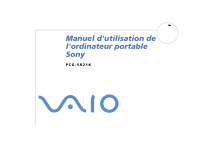
Lien public mis à jour
Le lien public vers votre chat a été mis à jour.
Caractéristiques clés
- Processeur rapide et lecteur DVD-ROM pour des performances optimales
- Batterie rechargeable pour une mobilité accrue
- Écran LCD haute résolution pour une qualité audio et vidéo Sony
- Haut-parleurs intégrés pour l'écoute de CD audio et vidéo
- Fonctionnalités Ethernet et i.LINKTM pour l'interconnectivité
Questions fréquemment posées
Faites coulisser la glissière de verrouillage de l’écran LCD et soulevez le capot de l’ordinateur. Glissez vers vous l’interrupteur marche/arrêt de l’ordinateur jusqu’à ce que le témoin lumineux vert s’allume.
Cliquez sur le bouton Démarrer dans la Barre des tâches de Windows®, puis cliquez sur Arrêter. Sélectionnez Arrêter... et cliquez sur OK. Attendez que votre ordinateur s’éteigne automatiquement.
Connectez l’adaptateur secteur à l’ordinateur et installez la batterie. L’ordinateur charge automatiquement la batterie.
Vous pouvez prolonger la durée de vie d’une batterie en modifiant les modes de gestion de l’alimentation dans l’utilitaire PowerPanel.